
MANUAL DE USUARIO
MANUALE D'USO
BRUKERHÅNDBOK
BRUKSANVISNING
READ THE INSTRUCTIONS INSIDE CAREFULLY.
KEEP THIS USER'S MANUAL FOR FUTURE REFERENCE.
For future reference, record the serial number of your monitor.
SERIAL NO.
The serial number is located on the rear of the monitor.
This monitor is ENERGY STAR® compliant when used with a computer equipped with
VESA DPMS.
The ENERGY STAR® emblem does not represent EPA endorsement of any product or
service.
As an ENERGY STAR® Partner, Hitachi,Ltd. has determined that this product meets
the ENERGY STAR® guidelines for energy efficiency.
Colour Plasma Display Monitor
Model PW1
32PD5000
42PD5000
42PMA500
CMP4211
CMP4212
System Name
32PD5000 /42PD5000
32PD5100 /42PD5100
32PD5200 /42PD5200
CMP4214E
This model is not classed as HD Ready because it cannot accept a signal of 720p 50.
It can however accept 1080i 50 signals and display HD material in this format.
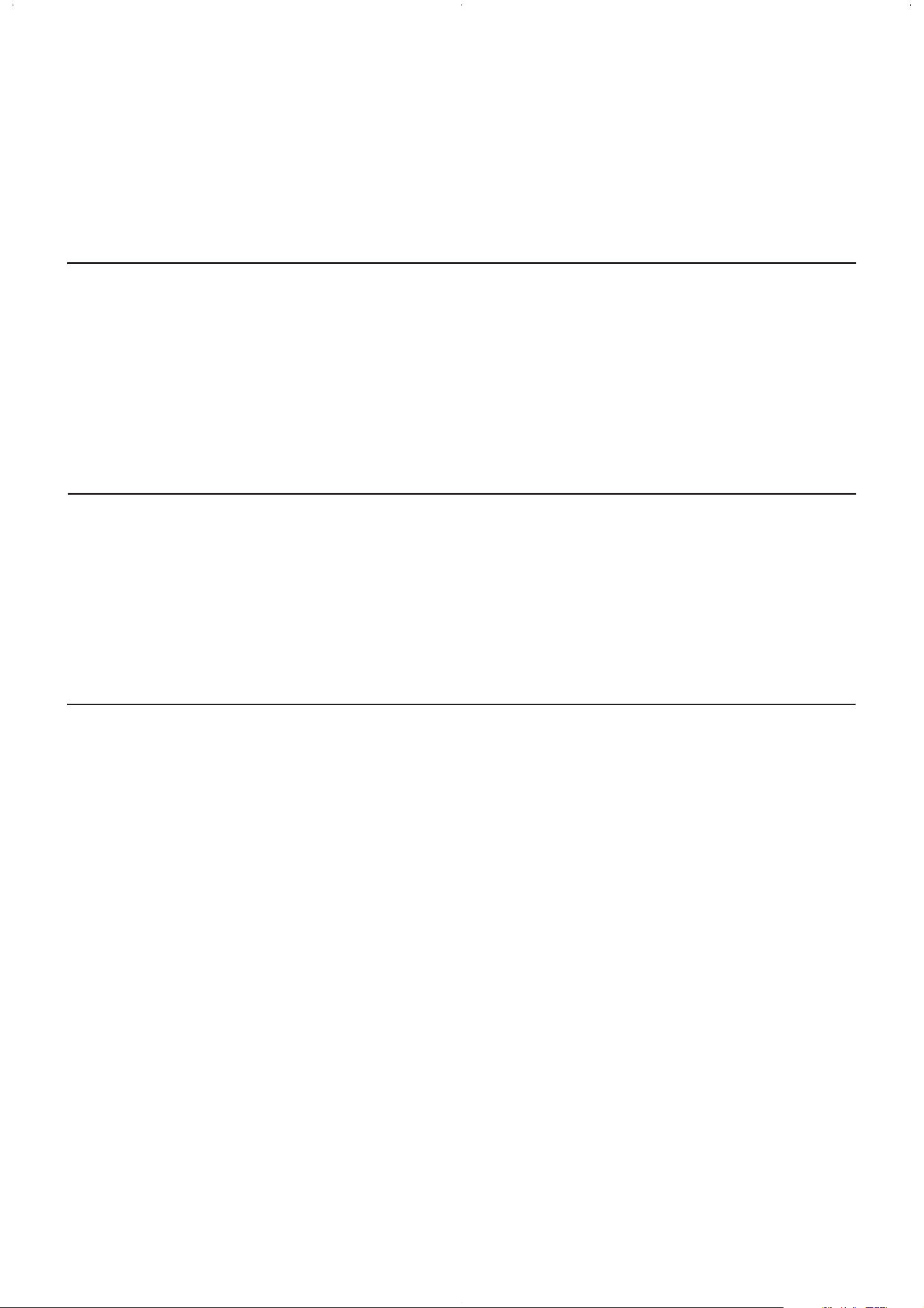
NOTA:
La información contenida en este manual está sujeta a cambios sin previo aviso. El fabricante no será responsable
de los errores que puedan aparecer en este manual.
RECONOCIMIENTO DE MARCAS
VGA y XGA son marcas registradas de International Business Machines Corporation.
APPLE y Macintosh son marcas registradas de Apple Computer, Inc.
VESA es una marca comercial de una organización sin fines de lucro, Video Electronics Standard Association.
Todas las marcas y nombres de productos son marcas comerciales o registradas de sus respectivos titulares.
OBSERVERA:
Informationen i denna bruksanvisning kan komma att ändras utan föregående meddelande. Tillverkaren påtar sig
inget ansvar för eventuella felaktigheter i denna bruksanvisning.
VARUMÄRKESERKÄNNANDE
VGA och XGA är registrerade varumärken tillhörande International Business Machines Corporation.
APPLE och Macintosh är registrerade varumärken tillhörande Apple Computer, Inc.
VESA är ett varumärke tillhörande den ideella organisationen Video Electronics Standard Association.
Alla varumärken och produktnamn är varumärken eller registrerade varumärken tillhörande respektive ägare.
MERK:
Informasjonen i denne håndboken kan endres uten forvarsel. Produsenten påtar seg intet ansvar for eventuelle feil
som kan fremkomme i denne håndboken.
VAREMERKE-ERKJENNELSE
VGA og XGA er registrerte varemerker hos International Business Machines Corporation.
APPLE og Macintosh er registrerte varemerker hos Apple Computer, Inc.
VESA er et varemerke hos en deell organisasjon, Video Electronics Standard Association.
Alle merke- eller produktnavn er varemerker eller registrerte varemerker hos sine respektive eiere.
NOTA:
Le informazioni contenute nel presente manuale sono soggette a variazione senza preavviso. Il costruttore declina
ogni responsabilità per gli eventuali errori presenti nel presente manuale.
RICONOSCIMENTO DEI MARCHI
VGA e XGA sono marchi registrati di International Business Machines Corporation.
APPLE e Macintosh sono marchi registrati di Apple Computer, Inc.
VESA è il marchio registrato di Video Electronics Standard Association (Associazione per gli standard elettronici
video), una organizzazione non a scopo di lucro.
Tutti i nomi di marche o prodotti sono marchi o marchi registrati dei rispettivi proprietari.

1
ITALIANO
MANUALE D’USO
Grazie per aver acquistato il Plasma Display monitor di HITACHI.
Prima dell’utilizzo del monitor leggere attentamente le “ISTRUZIONI
DI SICUREZZA” e questo “MANUALE D’USO” così da poter
adoperare il monitor correttamente. Conservare questo manuale in
un luogo sicuro. Potrà esservi utile in futuro.
Note sui lavori di installazione:
Questo prodotto è stato messo sul mercato presumendo che
venga installato da personale qualificato abile e competente.
Installate il prodotto con uno specialista o fatelo installare e
montare dal vostro rivenditore. La HITACHI non assume
responsabilità per danni causati da errori di installazione o
montaggio, errato utilizzo, modifiche o disastri naturali.
Nota per il Rivenditore:
Dopo l’installazione, assicurarsi di consegnare al cliente questo
manuale e di spiegare come maneggiare il prodotto.

2
Importante
Vi preghiamo di leggere completamente questo manuale utente, in
particolar modo le istruzioni di sicurezza da pag. 4 a 7. Il mal utilizzo
può causare danno al vostro monitor al plasma, causarne la
riduzione della durata, o nuocere alla vostra persona. Se incontrate
difficoltà nella messa a punto o nell’utilizzo del monitor, per prima
cosa consultate la guida alla soluzione dei problemi in fondo a
questo manuale.
Nell’evenienza si verifichino problemi con il monitor al plasma,
staccare la presa di corrente e contattate immediatamente il vostro
rivenditore.
ATTENZIONE
Non rimuovete in nessun caso la copertura posteriore del vostro
monitor al plasma.
Non cercate di indovinare o fare tentativi con nessun tipo di
equipaggiamento elettrico – è meglio essere sicuri che essere
dispiaciuti!
Avviso sul software
E’ proibito all’utente finale di questo prodotto di copiare, fare riverse
engineering oppure decompilare il software incluso, salvo i limiti
consentiti dalla legge.
Monitor al plasma
Dopo che il monitor al plasma è stato acceso per un certo periodo di
tempo noterete che lo schermo si riscalda. Considerate questo
normale. Qualche volta sullo schermo possono apparire minuscoli
punti luminosi o scuri. Anche questo è da considerarsi normale.
ATTENZIONE
Per prevenire graffi o danni allo schermo al plasma, non battere o
fregare la superficie con oggetti appuntiti o duri. Pulire lo schermo
con un panno morbido inumidito con acqua calda e asciugare con
un panno morbido. Se lo schermo è molto sporco lavarlo con un
sapone delicato. Non usare detergenti ruvidi o abrasivi.
ATTENZIONE
Usare uno straccio morbido per pulire il televisore ed il pannello di
controllo. Per lo sporco piu’ difficile, diluire con acqua un detergente
naturale, inumidire e strizzare lo strofinaccio e successivamente
asciugare con uno straccio morbido asciutto.
Non usare detergenti acidi/alcalini, detergenti contenenti alcol,
smacchiatori abrasivi, sapone in polvere, detergenti OA, cere per
auto, detergenti per vetri, ecc. in quanto potrebbero causare lo
scolorimento, graffi o crepe.
Schermo-large, pannello display del plasma
ad alta-definizione
Il pannello display del plasma a colori di 42 pollici con una
risoluzione di 1024(H) x 1024(V) pixel e il pannello display del
plasma a colori di 32 pollici con una risoluzione di 852(H) x 1024(V)
pixel creano uno schermo-large ad alta-definizione (ratio : 16:9) ed
un display piatto a basso-profilo. Senza interferenze
elettromagnetiche provenienti da fonti geomagnetiche e linee
elettriche ambientali, il pannello produce immagini di alta-qualità del
display senza misconvergenze di colore e distorsioni del display.
Processore digitale ad alta prestazione.
Possono essere trattati una vasta gamma di segnali del personal
computer, da 640 x 400, 640 x 480 VGA a 1600 x 1200 UXGA.
Facilità d’uso del telecomando e sistema di
display su-schermo
Il telecomando incluso facilita le operazioni d’impostazione dei
controlli del display. Inoltre, il sistema di display su-schermo
visualizza lo stato della ricezione del segnale e le impostazioni di
controllo in un modo facile da visionare.
Sistema di risparmio energetico
La caratteristica del risparmio energetico della ENERGY STAR®
International, consiste nel risparmio di consumo di energia
automatico quando i segnali di input non sono disponibili.
Quando si è collegati ad un PC conforme a VESA DPMS, il monitor
taglia il suo consumo energetico mentre è in stato di riposo.
TruBass
TruBass, SRS e (O) il simbolo è un marchio dei laboratori di SRS
labs,Inc.
La tecnologia TruBass è registrata su licenza di SRS Labs,Inc.
Unità video opzionale
Le seguenti funzioni possono essere ottenute collegando l’unità
video opzionale.
(1) Sono stati aggiunti un terminale composito/S e due terminali
component. E’ inoltre fornito un terminale output del video
composito per il monitoraggio degli output.
(2) Possono essere collegate anche una vasta gamma di
apparecchiature diverse dal personal computer.
(3) Dal Menu schermo è possibile commutare in segnali RGB un
input component.
(4) E’ inoltre fornito un terminale SCART per i segnali standard
europei. Opera come terminale di input composito/S/RGB,
o terminale di output del video.
Opzioni
Per maggiori dettagli contattare il rivenditore locale.
1. Basi da tavolo:
• CMPAD23 (per 32”)
• CMPAD25 (per 42”)
2. Altoparlante del monitor al plasma:
• CMPAS03 (per 32”) unità altoparlante a riflessi bassi di tipo
conico di 16x4.5cm (colore: grigio scuro)
•
CMPAS03S (per 32”)
stesso tipo del CMPAS03 (colore: grigio chiaro)
• CMPAS14 (per 42”) unità altoparlante a due vie con un tweeter
(altoparlante per i toni alti) di tipo a cupola
di 2.5cm e due woofer (altoparlante per i
toni bassi) di tipo rotondo di 8cm (colore:
grigio scuro)
•
CMPAS14S (per 42”)
stesso tipo del CMPAS14 (colore: grigio chiaro)
3. Unità video: CMPAVW1
Una unità estesa per la visione del video con questo dispositivo.
CARATTERISTICHE

3
ITALIANO
INDICE
CARATTERISTICHE ......................................2
ISTRUZIONI DI SICUREZZA ........................4
NOME COMPONENTI ....................................8
Unita’ Principale ..................................................................8
Telecomando ......................................................................9
Inserimento batterie ..........................................................9
Utilizzo del telecomando ..................................................9
ISTRUZIONI PER L’INSTALLAZIONE ........10
Installazione ......................................................................10
Misure Anti-caduta ............................................................10
Collegamento ad un PC ....................................................11
Montaggio dell’unità Altoparlante ....................................12
Collegamento del Cavo Elettrico ......................................12
ISTRUZIONI OPERATIVE............................13
Accensione e Spegnimento (ON/OFF)..............................13
Commutazione Input ........................................................14
Regolazione Volume..........................................................14
Muto ..................................................................................14
Commutazione Formato ....................................................15
Display Sullo Schermo del Segnale Input ........................15
Regolazione Automatica della Posizione
Schermo e della Frequenza di Clock ................................16
Operazioni Indipendenti dei Monitor Multipli ....................16
Uso del Menu Schermo ....................................................16
MENU IMMAGINE ............................................................17
MENU AUDIO ....................................................................18
MENU TIMER ....................................................................18
MENU FUNZIONE ............................................................19
MENU SETUP ....................................................................20
MENU LINGUA ..................................................................21
Note su questo manuale
• Le informazioni di questo manuale sono soggette a cambiamenti senza preavviso.
• Poiché questo manuale è stato preparato con cura meticolosa, vi preghiamo di notificare al vostro rivenditore od a noi commenti, punti di
vista o domande sui nostri prodotti.
• Comprendere a fondo le condizioni necessarie per un corretto utilizzo del prodotto, quali le specifiche e le restrizioni dello hardware e del
software. Non siamo responsabili per i danni causati da un utilizzo improprio del prodotto.
• E’ proibita la riproduzione completa o parziale di questo manuale senza nostro previa autorizzazione scritta.
• Il nome dei prodotti usati in questo manuale possono essere marchi di fabbrica o marchi registrati di appartenenza, quindi, dei loro
rispettivi proprietari.
ALTRE CARATTERISTICHE ........................21
Salvataggio Automatico ....................................................21
Controllo Segnale ..............................................................22
Modo Risparmio Energetico ..............................................22
PERMANENZA IMMAGINE NEL DISPLAY AL PLASMA
..23
NOTE ..........................................................23
SOLUZIONE DEI PROBLEMI ......................24
Sintomi che Apparentemente Sembrano Guasti ..............24
Azioni per Correggere le Esposizioni Anormali ................26
SPECIFICHE DEL PRODOTTO ....................27
Segnale Input ....................................................................27
Lista dei Segnali Raccomandati........................................28
SUPPLEMENTO ..........................................30
Funzione Unità Video Opzionale ......................................31
Funzione Unità Sintonizzatore Opzionale..........................43

4
ISTRUZIONI DI SICUREZZA
Questo monitor al plasma è stato disegnato e prodotto secondo gli standard internazionali di sicurezza, ma, come qualsiasi altra
apparecchiatura elettrica, necessita di attenzione se si vogliono ottenere i migliori risultati e assicurarsi la sicurezza.
Questo simbolo indica che, se ignorato, potrebbe causare ferite alla persona o persino la morte, dovute
ad utilizzo scorretto.
Questo simbolo indica che, se ignorato, potrebbe essere causa di ferite alla persona o danni fisici, dovuti
ad utilizzo scorretto.
ATTENZIONE
Simboli Tipici
AVVERTENZA
In questo manuale, il manuale d’uso, vengono utilizzati diversi simboli sul prodotto stesso per assicurarne un uso corretto e per prevenire
pericolo all’utente e agli altri, e per prevenire danni alla proprietà. Il significato di detti simboli è descritto qui di seguito. E’ importante la lettura
completa di queste descrizioni e la sua totale comprensione.
Circa i Simboli
Questo simbolo indica un ulteriore avviso (incluso l’attenzione). Viene fornita un’illustrazione per chiarirne il contenuto.
Questo simbolo indica un’azione proibita. Il contenuto sarà chiaramente indicato con un’illustrazione o accanto (il simbolo a sinistra
indica che lo smontaggio è proibito).
Questo simbolo indica un’azione obbligatoria. Il contenuto sarà chiaramente indicato con un’illustrazione o accanto (il simbolo a
sinistra indica che la spina deve essere staccata dalla presa di corrente).
Non usare il monitor se si verifica un problema
Condizioni anormali quali fumo, strano odore, nessuna immagine, nessun suono, suono eccessivo, rivestimenti danneggiati su
elementi o cavi, penetrazione di liquidi o oggetti estranei, ecc. possono causare incendi o scosse elettriche.
In questo caso, spegnere immediatamente e staccare la spina dalla presa elettrica. Dopo esservi assicurati che il fumo o l’odore
sono scomparsi, contattate il rivenditore. Non tentate mai di riparare da voi stessi perché è molto pericoloso.
Non introducete liquidi o oggetti estranei
L’introduzione di liquidi o di oggetti estranei può causare incendi o scosse elettriche. Fate molta attenzione in famiglia quando
sono presenti dei bambini.
Se liquidi o oggetti estranei entrano nel monitor, spegnere immediatamente, staccare la spina dalla presa di corrente e contattare
il rivenditore.
• Non porre il monitor nella stanza da bagno.
• Non esporre il monitor alla pioggia o all’umidità.
• Non porre sopra o accanto al monitor vasi da fiori, vasi, tazze, cosmetici, liquidi come l’acqua, ecc.
• Non porre sopra o accanto al monitor metalli, combustibili, ecc.
Mai smontare o modificare il monitor
Il monitor contiene componenti ad alto voltaggio. Qualsiasi modifica può causare incendi o scosse elettriche.
• Non spostare mai le coperture fisse.
Non provocare scosse o urti al monitor
Se il monitor dovesse venir urtato e/o rompersi, può causare ferite e, continuando nell’utilizzo, può provocare incendi o scosse elettriche.
Se il pannello di vetro dovesse rompersi o danneggiarsi, spegnere immediatamente, staccare la spina dalla presa di corrente e
contattare il rivenditore.
Non porre il monitor su superfici instabili
Se il monitor dovesse cadere e/o rompersi, può causare ferite e, continuando nell’utilizzo, può provocare incendi o scosse elettriche.
• Non porre il monitor su superfici instabili, oblique o soggette a vibrazioni, quali basi dondolanti o inclinate.
Non ostruire la ventilazione
Se la ventilazione viene ostruita durante le operazioni del monitor o subito dopo lo spegnimento, può causare danni e ridurre la
durata del vostro monitor per surriscaldamento. Fare attenzione alla ventilazione.
• Mantenere una distanza di 100mm (10cm) o più ai lati, sopra e dietro al monitor e da altri oggetti quali pareti.
• Non porre niente vicino alle aperture di ventilazione del monitor.
• Non bloccare mai le aperture di ventilazione.
• Non capovolgere lo schermo al plasma.
• Non coprire con tovaglie, ecc. il monitor.
• Non porre il monitor sopra un tappeto, sul letto o vicino a tende.
Usare solamente prese giuste di corrente
Una fornitura elettrica scorretta può causare incendi o scosse elettriche. Utilizzare solo la giusta corrente di uscita seguendo le
indicazioni del monitor e gli standard di sicurezza.
• Il cavo elettrico incluso deve essere usato a seconda della corrente di uscita.
AVVERTENZA
Staccare la
spina dalla
presa di
corrente.
Non smontare
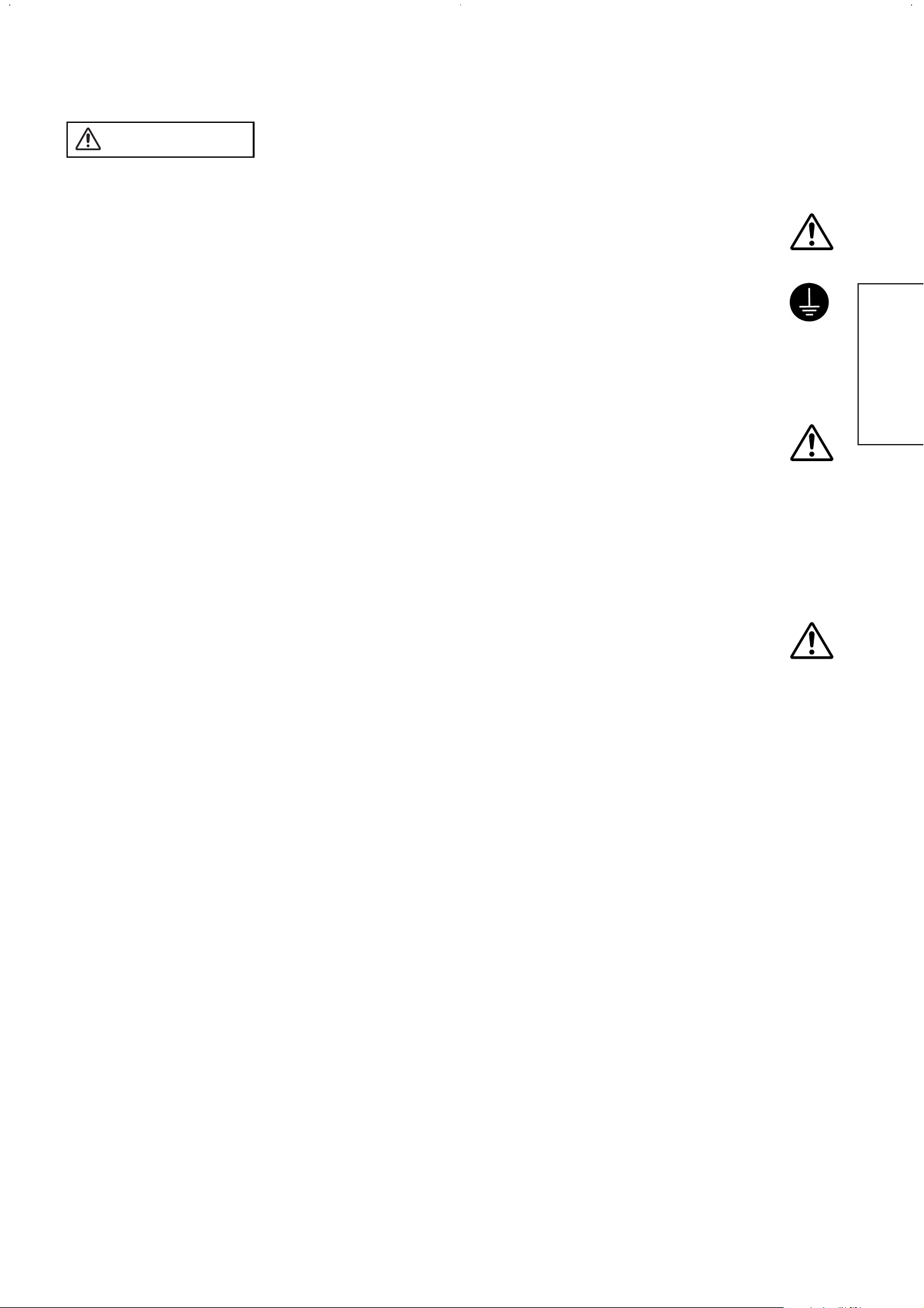
5
ITALIANO
Porre attenzione nel collegamento del cavo elettrico.
Collegamenti scorretti del cavo elettrico possono causare incendi o scosse elettriche.
• Non toccare il cavo elettrico con mani umide.
• Prima dell’uso controllare che la parte collegante il cavo elettrico sia pulita (senza polvere). Usare un panno morbido e asciutto
per pulire la spina.
• Inserire fermamente la spina nella presa di corrente. Evitare l’uso di prese di corrente instabili e precarie o errori nell’inserimento.
• Non tagliare l’apposita spina, la sua rimozione può pregiudicarne l’azione. Se si desidera allungare il cavo procurarsi una
appropriata prolunga o consultare il rivenditore.
• Nel caso sia richiesta la sostituzione del fusibile della spina, ricollocarne uno nuovo dello stesso valore, tipo, tolleranza di quello
originale. Assicurarsi che la copertura del fusibile sia rimessa nella posizione originale.
Accertare la sicurezza dei collegamenti a terra.
Collegare alla presa di corrente il terminale di ingresso CA a terra di questo monitor con il terminale fornito, usando il cavo di
corrente incluso. Se la spina fornita non si adatta alla vostra presa, consultare un elettricista per la sostituzione della presa.
Porre attenzione nel maneggiare i cavi elettrici e i cavi di collegamento esterni.
L’uso continuato di cavi danneggiati può causare incendi o scosse elettriche. Non applicare troppo calore, pressione o tensione ai cavi.
Se i cavi sono danneggiati (interno del cavo rotto o fuoriuscito, ecc.) contattare il rivenditore.
• Non appoggiare il monitor o oggetti pesanti sui cavi. Inoltre, non coprirli con coperte, tovaglie, ecc., poiché, se nascosti,
potrebbero inavvertitamente esservi posati sopra oggetti pesanti.
• Non tirare i cavi. Collegare e scollegare i cavi con le mani tenendo ben ferma la spina elettrica o il connettore.
• Non posizionare il cavo vicino a fonti di calore.
• Non toccare la spina subito dopo lo scollegamento dalla presa di corrente, onde evitare scosse elettriche.
• Non toccare la spina elettrica quando un temporale è vicino.
• Evitare di avvolgere e piegare strettamente il cavo elettrico.
• Proteggere il cavo elettrico perché non venga pestato o premuto particolarmente vicino alla spina, negli appositi contenitori e
nei punti di uscita dall’apparecchio.
• Non modificare il cavo elettrico.
Porre attenzione nel maneggiare le batterie del telecomando.
Uno scorretto utilizzo delle batterie può causare incendi o danni alla persona. Le batterie possono esplodere se non utilizzate
correttamente.
• Tenere lontano le batterie dai bambini e dagli animali domestici. Se ingoiate consultare immediatamente un medico per il
trattamento di emergenza.
• Non mettere le batterie nel fuoco o nell’acqua.
• Evitare fuochi e alte temperature.
• Non prendere le batterie con pinzette metalliche.
• Tenere le batterie in un luogo scuro, fresco ed asciutto.
• Non provocare corto circuito delle batterie.
• Non ricaricare, smontare o saldare le batterie.
• Non sottoporre le batterie ad urti.
• Usare solo le batterie specificate nel manuale di questo monitor.
• Assicurarsi che i terminali positivo e negativo delle batterie siano allineati correttamente al momento del loro inserimento.
• Se si osservano perdite dalle batterie, pulire il liquido e sostituire le batterie. Se il liquido viene a contatto con il corpo o gli abiti,
lavare bene con acqua.
• Osservare la legislazione locale per l’eliminazione delle batterie.
AVVERTENZA
Collegare
saldamente il
cavo di messa
a terra.
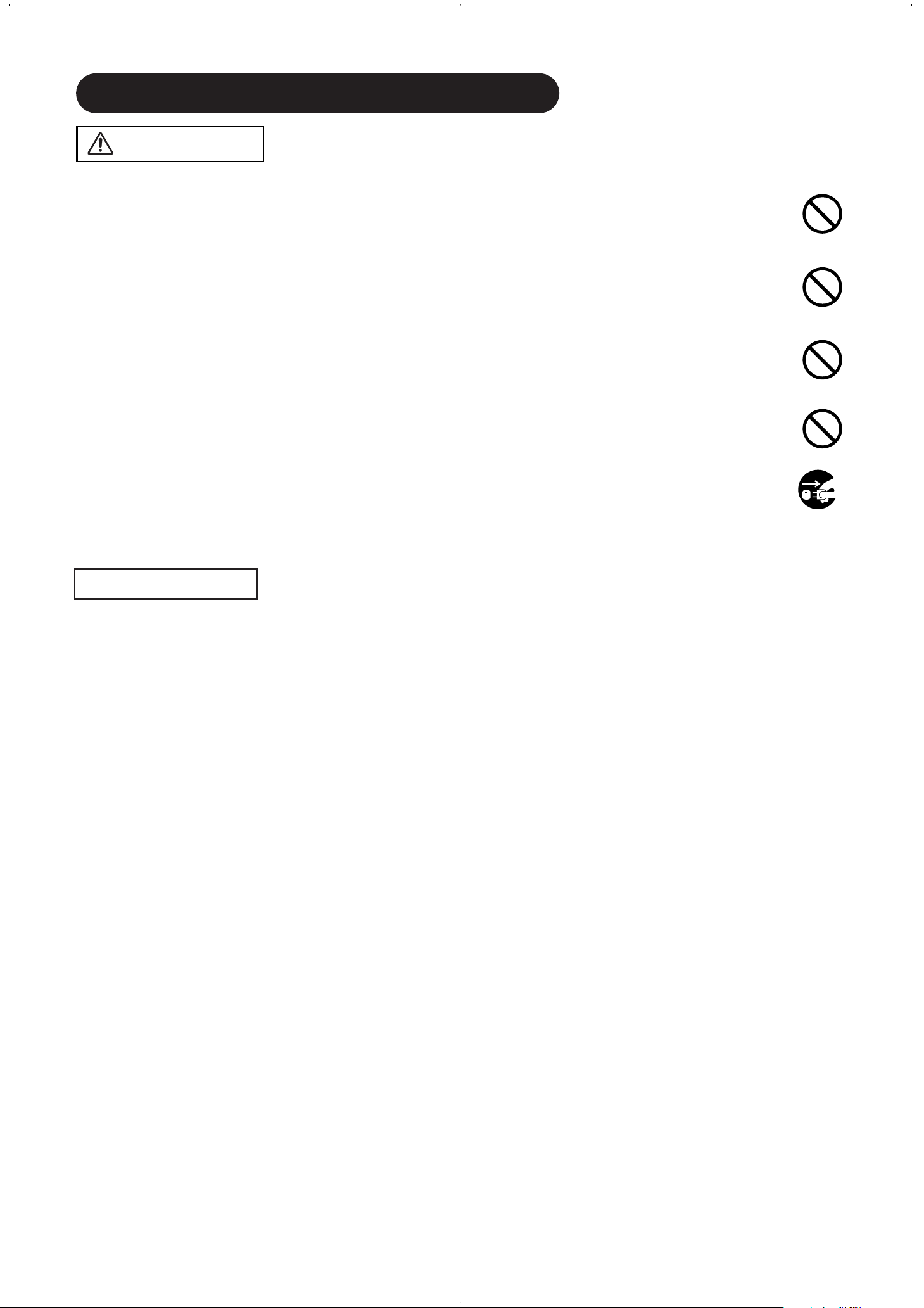
6
PRECAUZIONI
• Condizioni ambientali di installazione
Non ostruire alcuna apertura di ventilazione.
Non porre il monitor su tappeti o coperte, o vicino a tende poiché sussiste la possibilità di ostruire un’ apertura di ventilazione del monitor.
Non porre il monitor nei seguenti posti.
• Posti caldi quale vicino ad un riscaldamento o esposti al contatto diretto del sole.
• Posti dove la temperatura abbia repentini cambiamenti.
• Posti con fuliggine, polvere o alta umidità.
• Posti con una scarsa ventilazione.
• Posti vicino a fuochi.
• Posti umidi quali la stanza da bagno o doccia.
• Posti dove ci sia pericolo di inciampare.
• Posti dove vi siano continue vibrazioni o frequenti vibrazioni.
• Posti deformati o instabili.
• Come guardare il monitor
Se si guarda il monitor in un luogo troppo scuro, gli occhi possono stancarsi.
Si prega di usarlo in una stanza ragionevolmente luminosa.
Evitare i raggi diretti del sole sullo schermo, onde evitare l’affaticamento degli occhi.
Gli occhi si stancheranno dopo aver guardato per lungo tempo il monitor.
Ogni tanto rilassate la vista guardando altrove.
Si prega di guardare il monitor volgendo la direzione verso il basso.
• Note sulla permanenza dell’immagine
Il monitor al plasma illumina al fosforo per esporre le immagini. Il fosforo ha una durata d’illuminazione limitata. Dopo lunghi periodi
d’illuminazione, la lucentezza dei fosfori sara’ degradata in tale modo cheimmagini fisse per lunghi periodi potrebbero rimanere sullo schermo
e apparire come immagini sfumate grigie.
Consigli per prevenire tale permanenza dell’immagine:
- Non visualizzare per lungo tempo immagini con forti differenze di luminosità, o immagine ad alto-contrasto, quali i caratteri monocromo e i
segni grafici.
- Non lasciare stazionare immagini che appaiono a lungo, ma cambiarle ad intervalli regolari o provare a spostarle utilizzando la funzione di
salvataggio dello schermo.
- Abbassare i controlli di contrasto e luminosità.
• Come pulire il quadro dello schermo al plasma
Prima di pulire il monitor, spegnerlo e scollegare la spina dalla presa elettrica.
Per prevenire graffi e danni alla superficie dello schermo, non batterla o fregarla con oggetti appuntiti o duri. Pulire lo schermo con un panno
morbido inumidito in acqua calda ed asciugare con un panno morbido. Se non fosse sufficiente, utilizzare un panno con un detergente
delicato. Non usare detergenti ruvidi o abrasivi.
• Come pulire il contenitore del monitor
Usare uno straccio morbido per pulire il televisore ed il pannello di controllo. Per lo sporco piu’ difficile, diluire con acqua un detergente
naturale, inumidire e strizzare lo strofinaccio e successivamente asciugare con uno straccio morbido asciutto.
Non usare detergenti acidi/alcalini, detergenti contenenti alcol, smacchiatori abrasivi, sapone in polvere, detergenti OA, cere per auto,
detergenti per vetri, ecc. in quanto potrebbero causare lo scolorimento, graffi o crepe.
ATTENZIONE
Porre attenzione nello spostamento del monitor.
La negligenza può causare danni a cose e persone.
• Non spostare il monitor durante il suo utilizzo. Prima di muoverlo, staccare la spina elettrica e i collegamenti esterni.
• Si consiglia di spostare il monitor in due persone.
• Evitare ogni urto o scossa al monitor; porre particolare attenzione al vetro dello schermo.
Non appoggiare niente sul monitor.
Appoggiare qualcosa sul monitor può provocare perdita di equilibrio o cadute e causare danni a cose e persone. Fare particolare
attenzione in famiglia quando siano presenti dei bambini.
Evitare luoghi umidi e polverosi.
Porre il monitor in luoghi fumosi, molti umidi, polverosi o in presenza di fuliggine oleosa e gas corrosivi potrebbe provocare incendi
o scosse elettriche.
• Non mettere il monitor vicino alla cucina, ad un umidificatore o ad altri posti in presenza di fumo oleoso o umidità.
Evitare ambienti con alte temperature.
Il calore potrebbe avere una influenza sfavorevole sul monitor ed altre parti, provocando trasformazioni, fusioni o incendi.
• Non porre il monitor, il telecomando e le altre parti sotto la luce diretta del sole o vicino a fonti di calore quali riscaldamento, ecc.
• Non porre il monitor in un luogo dove la temperatura abbia repentini cambiamenti.
Staccare il cavo elettrico per una separazione completa.
• Per motivi di sicurezza, staccare il cavo elettrico se il monitor non venisse utilizzato per periodi lunghi di tempo.
• Prima della pulizia, spegnere e scollegare il monitor. La negligenza può provocare incendi o scosse elettriche.
ISTRUZIONI DI SICUREZZA (continua)
Staccare il cavo
dalla presa di
corrente

7
ITALIANO
• Prevenzione all’ ostacolo dei ricevitori Radio
Questo monitor è stato disegnato in conformità agli standard internazionali della EMI. Questo per prevenire problemi ai ricevitori Radio.
- Tenere il monitor lontano dalla Radio.
- Regolare l’antenna Radio in modo da non causare interferenze al monitor.
- Il cavo dell’antenna Radio deve essere tenuto lontano dal monitor.
- Utilizzare un cavo coassiale per l’antenna.
E’ possibile controllare se questo monitor influenza i ricevitori Radio, spegnendo tutti gli altri apparecchi, eccetto il monitor.
Se risultassero problemi nella ricezione Radio durante l’utilizzo del monitor, controllare le istruzioni qui sopra menzionate.
• Precauzioni per il collegamento dei cavi
- Assicurarsi che tutti i collegamenti, (inclusi la spina elettrica, le prolunghe e le interconnessioni tra i pezzi dell’equipaggiamento) siano fatti
correttamente ed in accordo con le istruzioni del produttore. Spegnere e staccare la spina elettrica prima di fare o cambiare dei
collegamenti.
- Verificare che il connettore sia fissato strettamente quando il cavo del segnale è collegato.
Inoltre, verificare che le viti del connettore siano ben strette.
- Inserire il cavo elettrico del monitor in una presa differente da quella degli altri apparecchi, quali Radio, ecc.
- Utilizzare una spina con un terminale a terra e assicurarsi che sia collegato a terra.
• Precauzioni durante il trasporto
Si prega di fare attenzione quando si trasporta questo monitor, poiché molto pesante.
Inoltre, utilizzare il cartone originale e i suoi materiali d’imballaggio quando viene trasportato il monitor.
Sbagli nel trasportare il monitor in cartoni diversi dall’originale possono provocare danni al monitor.
Conservare il cartone originale e tutti i materiali d’imballaggio.
Non provocare urti al telecomando.
Gli urti fisici al telecomando possono causarne danni e malfunzionamento.
• Fare attenzione a non far cadere il telecomando.
• Non porre oggetti pesanti sul telecomando.
Evitare raggi forti.
Qualunque esposizione forte a raggi (quali i raggi diretti del sole o l’illuminazione della stanza)dei sensori del telecomando può invalidare il
trasmettitore del telecomando.
Evitare interferenze radio
Qualsiasi radiazione interferente può provocare immagini disturbate o rumori.
• Nelle vicinanze del monitor evitare generatori radio, quali i telefoni cellulari, le ricetrasmittenti, ecc.
Impostare il volume del suono ad un livello opportuno
Si consiglia di tenere il livello del volume basso e chiudere le finestre di notte, onde proteggere gli ambienti circostanti.
• Precauzioni per l’installazione
- Non usare basi provvisorie e non fissare MAI le gambe con viti di legno – per assicurare completa sicurezza usare basi o gambe approvate
dal produttore con i fissaggi forniti, in accordo con le istruzioni.
- Usare soltanto con carrelli, basi, tripodi, supporti o tavoli specificati dal produttore, o venduti con l’apparato. Quando si usa un carrello porre
attenzione nello spostamento dell’insieme carrello/apparato per evitare ferite dovute al ribaltamento.
- Questo prodotto è stato disegnato in adempimento agli standard di sicurezza per le inclinazioni e la stabilità. Non eccedere nel premere con
forza la parte frontale e quella superiore del mobiletto, perché potrebbe causarne il capovolgimento ed arrecare danno a persone e al
prodotto stesso.
- Seguire le istruzioni per il montaggio al muro, con mensole o a soffitto, come raccomandato dal produttore.
- Usare solamente gli attacchi/accessori specificati dal produttore.
- Consultare il rivenditore in caso di dubbi sull’installazione, operazioni o sicurezza dell’impianto.
• Altre precauzioni
- Non lasciare l’impianto acceso quando questo è incustodito, a meno che non sia specificatamente dichiarato che questo è designato ad
operazioni non custodite o abbia un modo stand-by. Spegnere utilizzando il tasto sull’apparecchio e mostrate come fare anche alla vostra
famiglia. Disporre speciali accorgimenti per infermi o portatori di handicap.
- L’eliminazione di questo prodotto richiede specifiche istruzioni di pertinenza della località in cui si risiede.
- Non cercate di indovinare o fare tentativi con nessun tipo di equipaggiamento elettrico – è meglio essere sicuri che essere dispiaciuti !

8
Fare attenzione nello spostare l'unità principale
• Essendo il prodotto pesante, qualora venga spostato,
sono necessarie due persone per trasportarlo in
sicurezza.
• Qualora l'unità venga spostata, deve essere sollevata
utilizzando le due impugnature nel retro e tenuta alla base
da ambedue le parti per la stabilità.
NOME COMPONENTI
Frontale
Cabinet
(cornice frontale)
Pannello
Ricevitore IR
9
Tasto FORMATO
( tasto di SCELTA)
15
Tasto di SCELTA INGRESSO
(tasto OK)
14
Tasto di RECALL
( tasto di SCELTA)
15
• I tasti di regolazione sono
posizionati in fondo.
• La copertura posteriore è
provvista di indicazioni per
distinguere i tasti di regolazione.
Tasto SUB-POWER
13
Pannello di controllo
Tasti VOLUME
ALZA/ABBASSA
( tasti di
REGOLAZIONE
)
14
Tasto di alimentazione
principale
13
13
• Il tasto di alimentazione principale è posizionato nel retro
in basso.
▲
▼
(42")
(32")
Spia luminosa
Terminali di collegamento ai dispositivi esterni
Retro
Terminali d'ingresso RGB
11
Terminali
altoparlan
te esterno
Impugnature
ImpugnatureImpugnature
Unita’ Principale
Terminali
altoparlan
te esterno
11
11
Tasto MENU
16
• ( ) indica la funzione quando il MENU è visualizzato sullo schermo.

9
ITALIANO
Telecomando
Tasto IMPOSTAZIONE ID
16
Tasto SPEGNIMENTO (OFF)
13
Tasto ACCENSIONE (ON)
13
Tasto ON/OFF
13
Tasto MENU
16
Tasto MUTO
14
Tasti VOLUME ALZA/ABBASSA
14
Tasto INVIO
16
Tasto RECALL
15
Tasto AUTO
16
Tasto PinP
34
Tasto ID
16
Tasti SCELTA/REGOLAZIONE
16
Tasto OK
16
Inserimento batterie
1. Aprire il coperchio delle batterie.
• Tirare indietro e togliere il coperchio
delle batterie nella direzione della
freccia.
2. Inserire le batterie.
• Inserire le due batterie di formato AA incluse rispettando la
corretta polarità.
3. Chiudere il coperchio delle batterie.
• Rimettere il coperchio delle batterie nella direzione della freccia
e chiudere a scatto.
Usare il telecomando entro una distanza di circa 5 m dal frontale del
sensore del telecomando ed entro 30 gradi da entrambi i lati.
• Non usare batterie nuove e vecchie insieme. Le batterie
potrebbero esplodere o perdere liquido causando incendi, danni
fisici o macchie.
• Quando si inseriscono le batterie osservare la corretta polarità
come indicato sul prodotto. Se inserite in modo errato le batterie
potrebbero esplodere o perdere liquido causando incendi, danni
fisici o macchie.
ATTENZIONE
• Non lasciar cadere o urtare il telecomando.
• Non schizzare com acqua il telecomando o porlo su di un
oggetto bagnato per evitare possibili danneggiamenti.
• Prima di lasciare inutilizzato il telecomando per un lungo periodo
di tempo, togliere le batterie.
• Se il telecomando inizia a mancare in prontezza di risposta,
cambiare le batterie.
• Luce intesa come i raggi solari diretti sui fotorecettori del
telecomando possono causare deficenze operative. Evitare di
esporre questa unità alla luce intensa.
Utilizzo del telecomando
Tasto FORMATO
15
Tasti RGB/VIDEO
14
RGB 1 RGB 2
AV1 AV2
AUTO PinP
MENU
ID
MUTE VOL
AV3
SIZE RECALL
OK
VOL
AV4
ID SET
Circa 5m
VOL
RGB 1 RGB 2
MUTE VOL
AV1 AV2
AV3
AV4
AUTO PinP
SIZE RECALL
MENU
OK
ID
ID SET
Entro 30
gradi
Circa 3m
Entro 30
gradi
Circa 3m
ATTENZIONE

10
Misure Anti-caduta
Assicurare alla parete o ad un pilastro.
Utilizzare una corda, catena o morsetto disponibili in commercio per assicurare
l'ancoraggio ad una parte stabile o ad un pilastro.
Assicurare al tavolo
1) Utilizzare viti a legno (due), stringerle negli appositi fori nel retro della base, come illustrato.
2) Utilizzare viti a legno disponibili sul mercato, assicurare il fissaggio saldamente.
• Se avete acquistato il modello senza la base:
Per l’installazione del monitor, usare il supporto per superfici (CMPAD23/25).
La base da tavolo è stata utilizzata per le illustrazioni di questo manuale.
ISTRUZIONI PER L'INSTALLAZIONE
Installazione
• L'installazione dell'unità a muro e al soffitto può risultare pericolosa, per cui non tentare di farlo da voi stessi.
Chiedere al rivenditore il nome di un installatore qualificato.
• Onde prevenire un aumento della temperatura interna, mantenere uno spazio di 10cm (4 pollici: per la
preparazione del tavolo) o più lateralmente e tra gli altri oggetti quali pareti, ecc., così da non ostruire le
aperture di ventilazione.(
✻
)
Montare questa unità in un posto stabile. Prendere misure per prevenire la sua caduta, onde evitare danni fisici.
Due alloggiamenti
Viti a legno
Utilizzare una delle speciali unità di montaggio per installare questo prodotto. Un montaggio di insufficiente solidità o disegno inadeguato può
causare capovolgimenti o cadute e provocare incendi, scosse elettriche o danni a persone. Si prega di notare che la nostra azienda non si
assume nessuna responsabilità per danni a persone o alla proprietà causate da altre unità di montaggio o da installazioni errate.
AVVERTENZA
ATTENZIONE
ATTENZIONE
10cm (4 pollici)o più
Morsetto
Corda
o
catena
✻
gancio
catena
connettore per 32"
connettore per 42"
cavo o catena per 32"
cavo o catena per 42"
Parete o colonna

11
ITALIANO
Leggere le ISTRUZIONI DI SICUREZZA ( a ) attentamente per assicurare il massimo
della sicurezza.
• Scegliere un luogo appropriato e installare il prodotto su un tavolo liscio dove la base sia sicura.
• Installare il monitor in modo da avere facile accesso alla presa di corrente disponibile.
• Assicurarsi che il tasto di alimentazione di questo dispositivo sia disattivato.
74
(1) Assicurarsi che il segnale del display del personal computer sia compatibile con le specifiche di questo prodotto.
• Vedere "Specifiche del prodotto" riguardanti le specifiche di questo dispositivo.
(2) Assicurarsi che il tasto di alimentazione sia su off.
(3) Collegare il terminale d'ingresso del segnale (RGB 1 o RGB 2) nel retro del pannello di questo dispositivo al
terminale di uscita del segnale display del personal computer.
• Utilizzare un cavo adatto al terminale d'ingresso di questo dispositivo e al terminale di uscita del personal computer.
• A seconda del personal computer collegato, può risultare necessario, in qualche caso, l'uso di un adattatore di conversione opzionale o
l'adattatore fornito con il personale computer. Per informazioni consultare il manuale istruttivo del personal computer, o il suo produttore,
oppure il vostro rivenditore.
Collegamento ad un PC
Pannello posteriore del monitor
Cavo
elettrico
Connettore
del cavo di corrente
Altoparlante (D)
Altoparlante (S)
PC
(D-sub)(DVI)
Al terminale
d'uscita
segnale
Al terminale
d'uscita
segnale
Verso il
terminale di
uscita audio
Mini
spina
stereo
3.5mm
27 29
〜

12
①
Collegare il cavo elettrico a questo dispositivo.
➁
Collegare la spina alla presa elettrica.
(Per alcune nazioni, il tipo di spina e’ differente da quello mostrato in figura.)
Collegare il cavo elettrico dopo aver completato tutti gli altri collegamenti.
①
②
ISTRUZIONI PER L'INSTALLAZIONE (continua)
Collegamento del Cavo Elettrico
• Utilizzare solo i cavi elettrici forniti.
• Non usare un voltaggio di corrente diverso da quello indicato (AC100-240V, 50/60 Hz)poiché potrebbe causare incendi o scosse elettriche.
Fare riferimento alle istruzioni del manuale relative al montaggio dell’unità altoparlante.
Montaggio dell'unità Altoparlante
(opzione)
ATTENZIONE

13
ITALIANO
ISTRUZIONI OPERATIVE
Accensione e Spegnimento (ON/OFF)
• Per l'accensione del monitor, premere il tasto di
alimentazione principale sull'unità principale del
monitor su ON, poi premere il tasto SUB POWER o i
tasti ON/OFF o ON del telecomando.
• Per spegnere il monitor (OFF), premere il tasto SUB
POWER o i tasti ON/OFF o OFF del telecomando, poi
premere il tasto di alimentazione principale dell'unità
principale del monitor su OFF.
・
Nell'uso normale, il tasto di alimentazione principale è
posizionato su ON e il monitor può essere messo su ON/OFF
usando il tasto SUB POWER o il tasto ON/OFF del telecomando.
Spia luminosa
Spia
luminosa
Stato
alimentazione
Operazioni
Off Off
Quando il tasto di alimentazione
principale è su OFF.
Luce rossa
Off
(Standby)
Quando il tasto di alimentazione
principale è su ON e il tasto OFF
del telecomando o il tasto SUB
POWER nella parte bassa del
frontale della cornice è su OFF.
Luce verde On
Quando il tasto di alimentazione
principale è su ON e il tasto ON
del telecomando o il tasto SUB
POWER nella parte bassa del
frontale della cornice è su ON.
Luce arancio
Off
(Risparmio
Energetico)
Quando il tasto di alimentazione
principale è su ON e il tasto ON
del telecomando o il tasto SUB
POWER nella parte bassa del
frontale della cornice è su ON.
Comunque, lo stato nel Modo
RISPARMIO ENERGETICO
Quando la spia luminosa è arancio o il messaggio No Sync. Signal
(Segnale Sync. No ), Power Save (Risparmio Energetico) o Invalid
Scan Freq. (Freq. Scan non valida ) appare sullo schermo, c'è
qualcosa di insolito nello stato della ricezione.
Vedere "Modo risparmio energetico" o "Sintomi che apparentemente
sembrano guasti"
Tasto
SPEGNIMENTO
OFF
Tasto
ACCENSIONE
ON
Tasto
ACCENSIONE/
SPEGNIMENTO
ON/OFF
Tasto SUB POWER
Tasto di alimentazione principale
Spia luminosa
ATTENZIONE
• Evitare di accendere e spegnere il monitor ripetutamente a
intervalli brevi.Così operando si possono causare guasti.
• Spegnare il tasto di alimentazione principale prima di lasciare
inoperativo il monitor per lunghi periodi di tempo.
• Se si verifica un guasto mentre l'unità principale è operativa,
potrebbe accendersi nuovamente dopo la riparazione.
Spegnare il tasto di alimentazione principale prima di
allontanarsi dall'unità principale.
22
24
(42")
(32")
VOL
RGB 1 RGB 2
AV1 AV2
AUTO PinP
MENU
ID
MUTE VOL
AV3
SIZE RECALL
OK
AV4
ID SET

14
AV1 AV2
RGB 1 RGB 2
AV3
MUTE VOL
VOL
AV4
AUTO PinP
OK
SIZE RECALL
MENU
ID
ID SET
ISTRUZIONI OPERATIVE (continua)
Muto
Il volume audio può essere momentaneamente sospeso
premendo il tasto MUTO del telecomando.
• Quando si preme un tasto viene visualizzata la guida
allo stato di regolazione (in magenta).
• L'impostazione del volume può essere abbassata premendo il
tasto VOL- mentre l'audio è sospeso.
• La sospensione può essere annullata premendo il tasto VOL+ o il
tasto MUTO mentre l'audio è sospeso.
Quando il tasto MUTO del telecomando viene
nuovamente premuto, la sospensione viene annullata, il
display del volume (verde) si visualizza e il suono si
ripristina.
Tasto MUTO
Commutazione Input
• L'ingresso può essere commutato premendo i tasti
RGB1, RGB2 del telecomando.
• L'ingresso può essere commutato nella sequenza di
RGB1
→
RGB2 premendo il tasto SELEZIONA
INGRESSO del monitor.
• Quando si preme un tasto viene visualizzata la guida
allo stato di regolazione.
• Il volume aumenta quando il tasto VOL+ (o ▲) viene premuto
mentre è visualizzata la guida.
• Il volume diminuisce quando il tasto VOL- (o ▼) viene premuto
mentre è visualizzata la guida.
Regolazione Volume
Il volume può essere regolato premendo i tasti VOL+ e
VOL- del telecomando (o i tasti volume ▲e▼dell'unità
monitor.)
Valore d'impostazione del volume
Display guida allo stato di regolazione
Tasti VOLUME
ALZA/ABBASSA
Tasto SELEZIONA
INGRESSO
Tasto RGB
Display guida allo stato di regolazione
(Il colore del display cambierà in magenta).
Tasti VOLUME
ALZA/ABBASSA
▲
▼
Valore d'impostazione del volume
Volume 15
RGB1 RGB2
Volume 15

15
ITALIANO
Commutazione Formato
Tutte le volte che il tasto FORMATO del telecomando o del monitor viene premuto, lo schermo cambierà in sequenza e
lo stato verrà visualizzato in basso nello schermo.
* Il modo Reale dà all’immagine la stessa forma di quella visualizzata sul monitor di un computer.
Questo modo è disponibile soltanto per VGA (640 X 480) e VWGA (864 X 480).
Tasto FORMATO
AV1 AV2
RGB 1 RGB 2
AV3
MUTE VOL
AV4
AUTO PinP
OK
SIZE RECALL
MENU
ID
ID SET
Tasto FORMATO
Tasto RECALL
Display Sullo Schermo del Segnale Input
RGB2
RGB
H : 48.4kHz
V : 60.1 Hz
-- -- Min.
-- -- : -- --
OFF
Modo input
Modo segnale
Frequenza orizzontale input
Frequenza verticale input
Lo stato del segnale d'ingresso può essere visionato sullo schermo premendo il tasto RECALL del telecomando o del monitor.
・ Il display scomparirà in circa 6 secondi.
Timer Off
Timer On
RGB
Tasto RECALL
*
Diagramma di selezone area display (RGB)
Risoluzione Display pieno Display circolare
Display Pieno Normale Reale Zoom1 Zoom2 Zoom3
640 X 480
(VGA)
800 X 600
(SVGA)
1024 X 768
(XGA)
1280 X 1024
(SXGA)
1600 X 1200
(UXGA)
Processi quali compressione (assottigliamento) ed espansione vengono eseguiti per i segnali sopra menzionati. A causa di questo, può essere
percettibile un tremolio su Zoom (1-3) a seconda del contenuto del display. Se questo avviene, mettere su On il Filtro Verticale può ridurre il
tremolio.
* solo VGA e W-VGA
20
Normale Pieno Zoom1
Reale Zoom3 Zoom2

16
AV1 AV2
RGB 1 RGB 2
AV3
MUTE VOL
VOL
AV4
AUTO PinP
OK
SIZE RECALL
MENU
ID
ID SET
Tasto IMPOSTA ID
Tasto ID
Tasto AUTO
Uso del Menu Schermo
(Sistema di display su-schermo)
Quando il tasto MENU è premuto, si visualizzerà lo
schermo del menu regolazione; è possibile, da qui,
regolare e impostare utilizzando il tasto SELEZIONA, il
tasto REGOLA e il tasto OK.
• Per riferimenti a - concernente le voci per la regolazione
e l'impostazione.
Esempio: Selezione dello schermo immagine
1. Premere il tasto MENU per visualizzare lo schermo
Menu Principale.
2. Premere il tasto OK per visualizzare lo schermo Menu
Immagine. (Utilizzare i tasti SELEZIONA e per
selezionare altre voci.)
3. Utilizzare i tasti SELEZIONA e per selezionare le
voci da regolare utilizzare i tasti REGOLA e per
regolare (esempio: Contrasto).
•
Premere il tasto INVIO per ritornare allo schermo precedente.
• Se non ci sono operazioni per un periodo di un minuto, lo
schermo Menu regolazione si chiude automaticamente.
OK
Immagine
Contrasto : + 31
Luminosità : – 31
Colore : 0
Tonalità : + 31
Video Enancer : Off
Temp.colore : Normale
Regola Temp. Colore
Reset Reset
Scelta Invio Uscita
ISTRUZIONI OPERATIVE (continua)
Operazioni Indipendenti dei
Monitor Multipli (ID N°)
L'impostazione del ID N° del telecomando permette il
controllo separato fino ad un massimo di sette monitor.
Il telecomando ID N° 2 (inizialmente ID N° 1) può essere
impostato premendo il tasto IMPOSTA ID per 2 sec. o più
mentre si tiene abbassato il tasto ID. Il numero si
incrementerà (2
…6→7→1→
2) se il tasto viene premuto
in modo continuo.
Il telecomando ID si attiva premendo i vari tasti mentre si
tiene abbassato il tasto ID; L'operazione è possibile solo
quando i numeri ID del telecomando e del monitor sono
gli stessi.
• Il telecomando può operare normalmente premendo i vari tasti del
telecomando senza tenere abbassato il tasto ID.
• Impostare il monitor utilizzando l'ID N° del Menu Funzione .
Regolazione Automatica della Posizione
Schermo e della Frequenza di Clock
La regolazione dello schermo ad una posizione adatta
alla regolazione del PC segnale e della frequenza di
Clock, può essere eseguita automaticamente premendo il
tasto AUTO del telecomando.
* A seconda del segnale, in alcuni casi non sarà possibile una
regolazione soddisfacente. In questo caso, regolare riferendosi agli
articoli del Menu Messa a punto.
Monitor ID N°
Telecomando ID N°
Il N° ID del telecomando può essere
controllato premendo il tasto IMPOSTA
ID mentre si tiene abbassato il tasto ID.
Eseguire la regolazione per ogni ingresso (RGB1 o RGB2) e per
ogni segnale.
19
17
21
Tasto MENU
Tasto OK
Tasti
SELEZIONA/REGOLA
Tasto INVIO
MENU
Immagine
Audio
Timer
Funzione
Setup
Lingua
Scelta
OK Imposta
ATTENZIONE
Numero ID
Monitor [ 1 ]
R/C [ 1 ]
Contrasto
+ 31
Dopo / Prima Regola Invio

Caratteri selezionati Suggerimenti per la messa a punto
Contrasto
Restringe il divario tra
luminosità ed oscurità.
Amplia il divario tra luminosità
ed oscurità.
Regola per una migliore visibilità adattandosi alla luminosità dell'ambiente.
Questo può regolare sino a [+40] premendo e mantenendo il tasto
cursore a [+31]. Il colore per i numeri da [+32] a [+40] cambierà da
bianco a magenta. Questo modo speciale è migliore per le scene scure.
Per illuminare le scene alcune parti dell'immagine potrebbero non
essere chiare. Raccomadiamo di impostare a [+31].
La "Durata Pannello" nel Menu Funzione dovrebbe essere messo su
Normale quando questa impostazione del Contrasto è regolata.
Luminosità
Il nero è attenuato per
aumentare l'oscurità.
Il nero è messo in risalto per
aumentare la luminosità.
Regola per prova.
Colore
Scurisce i colori. Schiarisce i colori. Regola per prova.
Tonalità
Aumenta il rosso e diminuire il
verde.
Aumenta il verde e diminuire il
rosso.
Non è disponibile da regolare se si ricevono i segnali PAL/SECAM.
Poi i caratteri saranno grigiastri.
Regola per un color pelle naturale.
Video Enancer
Imposta la nitidezza dei piccoli particolari al livello desiderato.
Temp.colore
Normalmente impostato su Fresco.
Regola Temp. Colore
Attivare quando si deve regolare la temperatura originale del colore, a
seconda delle preferenze dell'utente.
Ampiezza
Rosso
Nei colori rossastri diminuiscono
le scene più luminose.
Nei colori rossastri aumentano
le scene più luminose.
Regola la temperatura del colore a seconda delle preferenze
dell’utente. Queste impostazioni sono conservate indipendentemente
in ognuno dei 4 modi di Temp.colore.
Verde
Nei colori verdastri diminuiscono
le scene più luminose.
Nei colori verdastri aumentano
le scene più luminose.
Blu
Nei colori bluastri diminuiscono le
scene più luminose.
Nei colori bluastri aumentano
le scene più luminose.
Cut Off
Rosso
Nei colori rossastri
diminuiscono le scene scure.
Nei colori rossastri aumentano le
scene scure.
Verde
Nei colori verdastri
diminuiscono le scene scure.
Nei colori cerdastri aumentano
le scene scure.
Reset
(off la funzione) (aspettando reset)
Le impostazioni originali di fabbrica per le voci di questa pagina
Menu possono essere ripristinate premendo il tasto OK.
▲
▲
17
ITALIANO
MENU IMMAGINE
Immagine
Contrasto : + 31
Luminosità : – 31
Colore : 0
Tonalità : + 31
Video Enancer : Off
Temp.colore : Normale
Regola Temp. Colore
Reset Reset
Scelta OK Imposta Invio
Immagine
Regola Temp. Colore On
Ampiezza
Rosso – 63
Verde 0
Blu – 31
Cut Off
Rosso + 31
Verde 0
Blu + 31
Reset Reset
Scelta On/Off Invio
MENU
Immagine
Audio
Timer
Funzione
Setup
Lingua
Scelta
OK Imposta
Immagine
Contrasto : + 31
OK
Luminosità : – 31
Colore : 0
Tonalità : + 31
Video Enancer : Off
Temp.colore : Normale
Regola Temp. Colore
Reset Reset
Scelta OK Imposta Invio
Immagine
Contrasto : + 31
Luminosità : – 31
Colore : 0
Tonalità : + 31
Video Enancer : Off
Temp.colore : Normale
Regola Temp. Colore
Reset Reset
Scelta Imposta Invio
OK
OK
Contrasto + 31
Dopo / Prima Regola Invio
OK
Temp. Colore Normale
Dopo / Prima Scelta Invio
OK
Off Basso Medio Alto
Freddo Normale Caldo Bianco/Nero
Off On

18
Caratteri selezionati Suggerimenti per la messa a punto
Modo Audio
Film: seleziona l'audio adatto al film.
Musica: seleziona l'audio adatto alla musica.
Parlato: seleziona l'audio adatto per notiziari, dibattiti, ecc.
Preferiti: deve essere regolato a seconda delle preferenze
dell'utente.
Alti
Sopprime gli acuti. Aumenta gli acuti. Provare regolando.
Bassi
Sopprime i bassi. Aumenta i bassi. Provare regolando.
Bilanc.
Sopprime il suono del lato
destro.
Sopprime il suono del lato
sinistro.
Provare regolando.
SRS TruBass
SRS TruBass si avvale della capacità uditiva umana di distinguere tra
due differenti toni. Utlizzando questa capacità riproduce i suoni bassi
che qualche volta non sono udibili.Regolare a seconda delle
preferenze dell'utente.
Matrice Surround
Rende gli effetti sonori spaziosi di uno stadio.
Volume Suggerito
Regola automaticamente il volume così da avere lo stesso livello di
volume in ogni canale e ingresso.
Reset
(la funzione off) (aspettare per reset)
Le impostazioni originali di fabbrica delle voci di questo Menu
possono essere ripristinate premendo il tasto OK.
MENU AUDIO
▲
▲
MENU TIMER
Caratteri selezionati Suggerimenti per la messa a punto
Timer Off
Imposta automaticamente l'attivazione in Standby quando il tempo
indicato è trascorso.
Timer On
- - ( : - - )
ore
(- - : )- -
minuti
Imposta automaticamente da Standby a ON quando il tempo indicato
è trascorso. I tempi da impostare sono 00:00 a 11:59. Inserire il
tempo richiesto con il tasto SELEZIONA del telecomando.
▲
▲
ISTRUZIONI OPERATIVE (continua)
MENU
Immagine
Audio
Timer
Funzione
Setup
Lingua
Scelta
OK Imposta
OK
Audio
Modo Audio : Film
Alti : + 10
Bassi : – 10
Bilanc. : 0 L R
SRS TruBass : Medio
Matrice Surround : Off
Volume Suggerito : Off
Reset Reset
Scelta Imposta Invio
Film Musica Parlato Preferiti
Off Basso Medio Alto
Off On
Off On
Immagine
MENU
Audio
Timer
Funzione
Setup
Lingua
Scelta
OK Imposta
OK
--Min. 30Min. 60Min.
120Min. 90Min.
Timer
Timer Off : 30Min.
Timer On : - - : - -
Scelta Regola Invio

19
ITALIANO
Funzione
Salvaschermo Off
Schermo bianco On 60Min.
Lati Neri Off
Video Power Save Off
Modo Freeze Split
Zoom default Panoramic
Reset Reset
Scelta Imposta Invio
MENU FUNZIONE
Caratteri selezionati Suggerimenti per la messa a punto
Salvaschermo
Sposta le immagini dentro allo schermo in piccoli gruppi, per
prevenire la permanenza dell'immagine. Questo si ha quando oggetti
permangono sullo schermo, come i logos, lasciando una leggera
impronta quando scompaiono.
Schermo Bianco
On 60Min.
Viene usato per ridurre la permanenza delle immagini che avviene
con un segnale in campo bianco quando si hanno immagini fisse.
Selezionare On (operazione continua) o 60 Min. (operazione limitata
nel tempo) e premere il tasto OK. Premere il tasto MENU o INVIO del
telecomando per ritonare alla visione normale.
Lati Neri
Attiva le barre laterali grigie On/Off quando si guarda l'area formato
schermo nel modo normale. Quando il monitor viene attivato è su Off.
Si raccomanda di impostarlo su Off per ridurre la permanenza
immagine.
Video Power Save
Opzionale (velato)
Modo Freeze
Opzionale (velato)
Zoom Default
Opzionale (velato)
Reset
(la funzione off) (aspettare per reset)
Le impostazioni originali di fabbrica per le voci di questo Menu
possono essere ripristinate premendo il tasto OK.
Durata Pannello
Questa funzione sopprime il contrasto nello schermo senza
considerare l'impostazione del Contrasto nel Menu Immagine. Con
questo controllo, si risparmia sui consumi energetici e si mitiga la
degenerazione del pannello. L’ordine di consumo energetico è
Estenzione 2 < Estenzione 1 < Normale.
Se l'impostazione Contrasto è cambiata quando questa voce è su
Estenzione 1 o 2, cambierà automaticamente in Normale.
Modo Schermo
Può visualizzare il Display sullo schermo del segnale input tutte le
volte che il modo input e il segnale verranno cambiati.
Disattivare in OFF il Display sullo schermo del segnale input non è
necessario quando si commutano segnali.
Numero ID
Assegna i numeri ID al monitor così da poter essere controllati
individualmente (controlla fino a / monitor).
Opposto
On 60Min.
Può cambiare l'inversione del segnale RGB ad ogni livello per ridurre la
permanenza immagine. Quando è richiesto l'uso di questa funzione,
selezionare On (operazione continua) o 60 Min. (operazione limitata nel
tempo) e premere il tasto OK. Premere il tasto Menu o Invio per uscire.
Bianco St-By
Anche questa funzione ostacola la permanenza immagine. Se il
tempo è impostato per questa voce, lo schermo cambia i suoi segni
in bianco quando il monitor è sul modo risparmio energia e
continuerà per il periodo impostato.
Gamma
Normalmente impostato su 2.2.
▲
▲
MENU
Immagine
Audio
Timer
Funzione
Setup
Lingua
Scelta
OK Imposta
OK
Funzione
Durata Pannello Normale
Modo Schermo Off
Numero ID 1
Opposto On 60Min.
Bianco St-By Off
Gamma 2.2
Reset Reset
Scelta Imposta Invio
Normale Estenzione 1 Estenzione 2
Off 5Min. 10Min.
60Min. 40Min. 20Min.
Off On
Off On
1 2 3 4
7 6 5
Off 15Min. 30Min.
120Min. 60Min.
2.2 2.8

20
▲
▲
Caratteri selezionati Suggerimenti per la messa a punto
Regolazione
Automatica*
(Menu) Regola
Premendo il tasto OK qui, inizia
la regolazione automatica.
Posizione H., Posizione V., Frequenza di Clock Orizzontale e Fase di
Clock sono regolate automaticamente.
Posizione H.
Sposta la Posizione H. a sinistra.
Sposta la Posizione H. a destra.
Regola la posizione display sul lato sinistro.
(Questa funzione e’ solo per RGB2. Non e’ disponibile (sfumato) per
RGB1)
Posizione V.
Sposta in basso la Posizione V.
Sposta in alto la Posizione V.
Regola la posizione display verticale.
(Questa funzione e’ solo per RGB2. Non e’ disponibile (sfumato) per
RGB1)
Clock H.
Riduce la frequenza del dot
Clock (restringe il lato destro).
Aumenta la frequenza del dot
Clock (allarga la parte destra).
Regolare per la massima chiarezza dei caratteri.
(Questa funzione e’ solo per RGB2. Non e’ disponibile (sfumato) per
RGB1)
Fase Clock
Rallenta la fase del dot Clock
(sposta leggermente a sinistra).
Aumenta la frequenza del dot
Clock
(allarga la parte sinistra).
Regolare per una migliore visibilità dei caratteri.
(Questa funzione e’ solo per RGB2. Non e’ disponibile (sfumato) per
RGB1)
Reset
(la funzione off) (aspettare per reset)
Le impostazioni originali di fabbrica per le voci di questo Menu possono
essere ripristinate premendo il tasto OK.(Questo e’ utilizzabile solo per RGB2)
Livello Input
Normalmente su 0.7 V. Se il bianco si diffonde attraverso lo schermo,
impostare su 1.0 V. (Questo e’ utilizzabile solo per RGB2)
Frequenza Schermo
Impostare su Off se non è richiesta la frequenza nel Display sullo
schermo del segnale input.
Tipo WVGA
E' disponibile solo per il segnale W-VGA.
Quando e’ impostato ON, il modo visualizzazione puo’ essere
selezionato PIENO oppure REALE.
Filtro Verticale
Attivare in On quando riguarda il tremolio dello schermo.
Modo Frequenza
Impostare su Film quando si visionano immagini in movimento sul
personal computer.
RGB1
Non disponibile (velato)
RGB2
Non disponibile (velato)
MENU SETUP
ISTRUZIONI OPERATIVE (continua)
*
A seconda del tipo di segnale visualizzato, il display può non essere ottimizzato con la regolazione automatica. Regolare manualmente per ottimizzarlo.
▲
▲
MENU
Immagine
Audio
Timer
Funzione
Setup
Lingua
Scelta
OK Imposta
Setup
Regolazione Automatica Regola
OK
Posizione H. 0
Posizione V. + 31
Clock H. – 20
Fase Clock 10
Reset Reset
Scelta Invio Uscita
Setup
Regolazione Automatica Regola
Posizione H. 0
Posizione V. + 31
Clock H. – 20
Fase Clock 10
Reset Reset
Scelta Invio Uscita
Setup
Livello Input 0.7V
Frequenza Schermo Off
Tipo WVGA Off
Filtro Verticale On
Modo Frequenza Film
RGB1 DVI-PC
RGB2 RGB
Scelta Imposta Invio
OK
Posizione H. 0
Dopo / Prima Regola Invio
OK
Fase Clock 10
Dopo / Prima Regola Invio
0.7 V 1.0 V
Off On
Off On
Off On
Film PC

21
ITALIANO
MENU LINGUA
Selezionare una lingua con i tasti SELEZIONA
▼
▲
e premere il tasto OK.
ALTRE CARATTERISTICHE
Salvataggio Automatico
Dopo circa 1 sec. dal termine della regolazione, la regolazione sarà memorizzata come indicato nella tavola qui sotto.
Menu Display Condizioni di registrazione
Funzione
Salvaschermo 1 impostazione viene registrata.
Schermo Bianco (non registrato)
Lati Neri (non registrato)
Durata Pannello
1 impostazione viene registrata.
Modo Schermo
Numero ID
Opposto
Bianco St-By
Gamma
Setup
Regolazione Automatica
(non registrato)
Posizione H.
Per ogni Modo segnale, 1
impostazione viene registrata.
(Solo per RGB2)
Posizione V.
Clock H.
Fase Clock
Livello Input
1 impostazione viene registrata.
Frequenza Schermo
Tipo WVGA
Filtro Verticale
Modo Frequenza
Lingua 1 impostazione viene registrata.
• Le voci registrate precedentemente verranno perse.
• Il modo segnale può essere identificato dalla frequenza sync
orizzontale/verticale e dalla polarità del segnale sync.Segnali diversi
ma che abbiano tutti i medesimi elementi verranno utilizzati come
uno stesso segnale.
Menu Display Condizioni di registrazione
Immagine
Contrasto
Per ogni funzione input, viene
registrata 1 impostazione.
Luminosità
Colore
Tonalità
Video Enancer
Temp.colore
Regola Temp. Colore
Ampiezza R
Per ogni Temp.colore, viene
registrata 1 impostazione.
Ampiezza G
Ampiezza B
Cut Off R
Cut Off G
Cut Off B
Audio
Modo Audio
1 impostazione viene registrata.
Alti
Per ogni Modo Audio, viene
registrata 1 impostazione.
Bassi
Bilanc 1 impostazione viene registrata.
SRS TruBass
Per ogni Modo Audio, viene
registrata 1 impostazione.
Matrice Surround
Volume Suggerito
Immagine
Audio
Timer
MENU
Funzione
Setup
Lingua
Scelta
OK Imposta
OK
Lingua
English
Français
Deutsch
Español
Itariano
Norsk
Svenska
Scelta Invio Uscita

22
Controllo Segnale
Stato Display Azione
Quando il Modo Display è su
ON, o quando il tasto INVIO
viene premuto, il segnale
d'ingresso viene commutato.
Si visualizza una guida per il terminale
d'ingresso e per la frequenza sync
orizzontale e verticale.
Quando il segnale sync non è
rilevato a lungo.
• Una guida visualizza il No Sync. Signal
(Segnale Sync No) e Power Save
(Risparmio Energetico) ( per circa 5 sec.)
• Quando persiste la condizione di non
rilevamento del segnale sync, la spia
luminosa dell'alimentazione cambia in
arancio e il modo passa al modo
risparmio energetico.
Ricontrollare lo stato del tasto
di alimentazione e lo stato dei
collegamenti del personal
computer.
Quando il segnale input non
si allinea con le specifiche del
monitor o è in situazione
instabile.
Una guida visualizza Invalid Scan Freq.
(Freq. Scan non valida).
Ricontrollare le specifiche del
segnale input.
27 29
〜
Quando si presentano cambi nello stato del segnale sullo schermo, vengono visualizzati.
ALTRE CARATTERISTICHE (continua)
RGB
Modo Risparmio Energetico
Quando l’ingresso RGB1,RGB2 e’ selezionato
• Quando questa unità è collegata ad un computer VESA DPMS il modo Risparmio Energetico (Off) può essere impostato e attivato
automaticamente quando il computer non viene usato, per ridurre i consumi energetici.
Segnale sync RGB
Orizzontale Si No Si No
Verticale Si Si No No
Segnale PC Attivo (display normale) In bianco (no display)
Modo operazione On Off
Spia luminosa Luce verde Luce arancio
Consumo energetico
255W (32")
365W (42")
3W o meno (RGB1)
1W o meno (RGB2 ; 100V<AC<120V)
3W o meno (RGB2 ; 120V<AC<240V)
Ritorno allo stato operativo
• Operare con il personal computer o premere sia il tasto SELEZIONA INPUT dell'unità principale o i tasti RGB1/RGB2 del telecomando.
-- -- Min.
OFF
-- -- : -- --
RGB2
RGB
H : 48.4kHz
V : 60.1 Hz
! No Sync. Signal
! Invalid Scan Freq.

23
ITALIANO
NOTE
Circa i difetti dello schermo
• Viene utilizzata una tecnologia avanzata nella produzione dei pannelli al plasma ma possono esserci qualche volta puntini di sporco (puntini
che non si illuminano) e puntini luminosi (punti che sono troppo luminosi). Questi non indicano malfunzionamento.
Circa le immagini residue
• In alcuni casi, immagini residue possono permanere dopo un breve periodo di visione di immagini ferme, ma queste scompariranno per
ritornare alla normalità. Questa non indica un malfunzionamento.
Circa il pannello dello schermo
• I display al plasma visualizzano immagini attraverso discariche elettriche all'interno del pannello. A causa di questo, la temperatura della
superfice del pannello può aumentare in alcuni casi. Inoltre, il display al plasma è fatto di vetro finemente trattato. Un filtro di vetro rinforzato è
installato sopra la superfice del pannello ma evitate urti forti per il pericolo di frantumazione del vetro.
PERMANENZA IMMAGINE NEL DISPLAY AL PLASMA
Sono diverse le caratteristiche che causano la permanenza di immagine sul pannello, a seconda dell'uso del display al
plasma. I metodi di utilizzo effettivo e le situazioni collegate alla sovrapposizione sono descritte qui di seguito.
Caratteristiche della permanenza immagine nel display al plasma
Il fenomeno della permanenza di immagine sul pannello al plasma avviene, in parte, per la degenerazione del fosforo che si presenta con
caratteri parziali e figure nel display.
Per esempio, come illustrato nella Fig.A a destra, quando un'immagine è
continuamente visualizzata per un lungo periodo di tempo la sola parte del fosforo
(Rosso,Verde,Blu) che degrada sarà il colore della porzione di display con i
caratteri applicati. Conseguentemente, quando una immagine bianca occuperà
l'intero schermo, come nella Fig. a, i marchi dei caratteri visualizzati fino ad allora
daranno una differenza di colore visibile all'occhio, ma il fosforo non brucerà mai.
■
Il grado di permanenza d'immagine è proporzionale alla luminosità dei caratteri e delle figure visualizzate come per il tempo di visualizzazione.
• La tendenza del fosforo è di degradare quanto più è la luminosità dei caratteri
e delle figure visualizzate.Quando immagini o figure con differenti livelli di
luminosità, come nella fig. B, sono continuamente visualizzati per un lungo
periodo di tempo e più facile per l'immagine marcare la posizione quando le
figure luminose sono visualizzate per essere percettibili.
*
Le immagini della permanenza immagine in questo documento sono esagerate per rendere più facile la spegazione. Il modo reale in cui viene
vista la permanenza differisce a seconda dell'operazione tempo e luminosità.
Metodi per ridurre l'avvento della Permanenza Immagine
• Abbassare le impostazioni di Contrsto e Luminosità del display al plasma quanto più possibile.
Viene fornita una funzione nel display che controlla la luminosotà dello schermo per ridurre la degenerazione del pannello. L'uso di questa
funzionerende possibile la riduzione della permenenza immagine. Fare riferimento alla Durata Pannello
(Estenzione 1 o Estenzione 2 mostrato a )
• Impostare il monitor al plasma sul display "Schermo Bianco" o "Opposto".
L'avvento della permanenza d'immagine quando si visualizzano immagini di identico tipo, come immagini statiche, per un lungo periodo di tempo
può essere ridotto visualizzando un colore opposto o uno schermo completamente bianco per circa 1 o 2 ore dopo aver terminato il display.
(Le impostazioni possono essere fatte utilizzando lo Schermo Bianco oppure Opposto della funzione MENU su )
• Utilizzando insieme a immagini in movimento
Fino a che la degenerazione del materiale fluorescente progredisce in modo uniforme per le immagini in movimento, l'avvento di una parziale
permanenza d'immagine può essere controllata. Raccomandiamo di utilizzare insieme ad immagini in movimento come in un DVD.
* Si prega di far attenzione sino a che la permanenza d'immagine avverrà se il display è lasciato per lungo tempo in un display a due schermi.
* Molte reti televisive includono immagini per unghi periodi nella parte destra o sinistra o in alto e in basso, le immagini vengono tagliate e il
nome della stazione televisiva o l'ora sono visualizzate per lunghi periodi di tempo nella solita porzione di schermo. Può presentarsi la
permanenza d'immagine in queste porzioni, per cui siate consci di questo.
【
Fig. A
】【
Fig. a
】
【
Fig. B
】【
Fig. b
】
19
19

24
Sintomi che Apparentemente Sembrano Guasti
A seconda dei sintomi osservati, fare i controlli sotto elencati. Se i sintomi rimangono irrisolti contattare il rivenditore.
SOLUZIONE DEI PROBLEMI
Il servizio clienti può essere rischioso.
Sintomo Punto da controllare
Vedere
pagina
• Niente immagine con la spia luminosa di
alimentazione off.
• Controllare il modo in cui il cavo elettrico è collegato.
• Premere il tasto alimentazione.
• Il messaggio No Sync. Signal (Segnale
Sync. No ) o Power Save ( Risparmio
Energetico ) è visualizzato.
• Niente immagine con la spia luminosa di
alimentazione arancio.
Si rileva il segnale sync no.
• Controllare il modo in cui il cavo del segnale è collegato.
• Assicurarsi che il tasto di alimentazione del computer, impianti di
immagine, ecc.siano in on.
• Assicurarsi che il computer non sia sul modo risparmio energetico,
• Controllare se la selezione input si adatta al terminale collegato.
• Il messaggio Invalid Scan Freq.( Freq. Scan
non valida ) è visualizzata.
Un segnale input non è normalmente ricevuto.
• Controllare se il segnale input si adatta alle specifiche del monitor.
• Controllare come il cavo segnale è collegato.
• La spia luminosa di alimentazione è accesa
ma non ci sono immagini.
• Controllare le impostazioni del contrasto e della luminosità
(regolarli per un maggiore contrasto e luminosità).
• Controllare come il cavo segnale è collegato.
• L'immagine del display scorre obliqua.
• Il testo visualizzato sullo schermo appare
rigato verticalmente con i caratteri in colonne
verticali confuse.
• Regolare la frequenza del dot Clock e la fase. (Regolare prima la
frequenza e poi la fase).
(RGB input)
• Il testo visualizzato sullo schermo appare
confuso.
• Un segno fine tremola quando visualizzato
sullo schermo.
• Regolare la fase del dot Clock per una visione più chiara.
(RGB input)
• Il telecomanda non funziona. • Controllare se le batterie sono collocate nel telecomando
nell'opposta direzione.
• Controllare se le batterie del telecomando vanno bene.
28
11
11
13
12
29
20
26
20
26
9
17
11
AVVERTENZA
! No Sync. Signal
! Invalid Scan Freq.

25
ITALIANO
Sintomo Punto da controllare
Vedere
pagina
• La temperatura del pannello del display è alta. • Il pannello del display al plasma illumina il fosforo attraverso la
discarica di radiazioni interne. In alcuni casi, questo può
provocare l'aumento della temperatura della superfice del
pannello. Questo non indica un malfunzionamento.
-
• Ci sono parti dello schermo che sono differenti da quelli
periferici (*).
*Punti che non si illuminano, punti con una luminosità
diversa da quelli periferici, punti con colore diverso da
quelli periferici, ecc.
• Per produrre il pannello del display al plasma viene utilizzata una
tecnologia ad alta precisione. In alcuni casi, però, ci sono difetti
minori in alcune parti dello schermo. Questo non indica un
malfunzionamento.
-
• Appaiono strisce verticali, a seconda del contenuto dello
schermo.
• Il pannello del display al plasma illumina il fosforo attraverso la
discarica di radiazioni interne. In rari casi, a seconda del
contenuto dello schermo questo può causare che striscie verticali
appaiano per un difetto di luce. Questo non indica un
malfunzionamento.
-
• Appaiono strisce verticali grossolane nel diplay PIENO. • Le righe orizzontali diminuiranno regolando la fase del CLOCK.
(RGB input)
• Tremolii nella forma delle linee orizzontali oscillano su e giù.
(Solo MODO INPUT PC)
• Se la frequenza diretta dal computer è sotto 85Hz, provare una
frequenza più alta (limite più alto 85Hz). Può esserci una leggera
attenuazione dell'immagine corrente.
• Provare a attivare in On il Filtro Verticale. Comunque, in questo
caso, la risoluzione verticale verrà sospesa.
• Il motore del ventilatore fa rumore. (Solo per modelli
impiego della ventola)
• Usare il ventilatore che controlla la temperatura nel corpo
principale per abbassare la temperatura di questa unità. Se la
temperatura dell'ambiente aumenta, il ventilatore si attiverà, il
RPMs aumenterà e il rumore del motore diminuirà. Questo non
indica un malfunzionamento.
-
• La parte alta del monitore si surriscalda. • Quando usato per lunghi periodi di tempo, la parte alta del
monitor può surriscaldarsi. Questo non indica un
malfunzionamento.
-
• Icaratteri del testo si presentano di diverso spessore. • Lo spessore dei caratteri e delle linee possono variare se
vengono visualizzate immagini con risoluzione superiore a 512
linee; comunque, questo non indica un malfunzionamento.
-
20
20

26
A seconda del tipo di sistema d'impianto utilizzato, le immagini possono non essere normalmente visualizzate. In questo
caso,seguite i suggerimenti sotto elencati. (solo per RGB2)
Azioni per Correggere le Esposizioni Anormali
Sintomo 1
Il testo visualizzato sullo schermo appare con righe verticali e qualche carattere confuso.
Le immagini del display scorrono (figura 2) (RGB input).
Esempio
Procedura di
regolazione
1) Premere il tasto AUTO sul telecomando.
Quando la regolazione non è possibile con Regolazione Automatica.
2) Premere il tasto MENU. Verrà visualizzato il Menu Principale.
3) Premere il tasto SELEZIONA e selezionare Setup.
4) Premere il tasto OK. Verrà visualizzato il Menu Setup.
5) Premere il tasto SELEZIONA e selezionare Clock H.
(Visualizza piccoli segni quali caratteri o strisce verticali sull'intero schermo durante la regolazione Clock H.)
6) Premere il tasto REGOLAZIONE o e cercare per ottenere caratteri chiari su tutto lo schermo.
7) Eseguire la regolazione per il sintomo 2 qui sotto, quando i caratteri sono sfumati su tutto lo schermo.
• L'immagine sul display può essere momentaneamente disturbata durante la regolazione della Frequenza Clock, ma questo non è un guasto.
Sintomo 2
Il testo sullo schermo appare sfumato nella sua intierezza (figura 2).
Piccoli segni tremolano quando visualizzati sullo schermo (figura 3).
Esempio
Procedura di
regolazione
1) Premere il tasto AUTO sul telecomando.
Quando non è possibile la regolazione con Regolazione Automatica.
2) Premere il tasto MENU. Verrà visualizzato il Menu Principale.
3) Premere il tasto SELEZIONA e seleziona Setup.
4) Premere il tasto OK. Verrà visualizzato il Menu Setup.
5) Premere il tasto SELEZIONA e seleziona Fase Clock.
(Visualizza piccoli segni quali caratteri o strisce verticali sull'intero schermo durante la regolazione Fase Clock.)
6) Premere il tasto REGOLAZIONE o per far apparire il
testo chiaro su tutto lo schermo.
6) Premere il tasto REGOLAZIONE o per far apparire il
testo senza tremolii.
SOLUZIONE DEI PROBLEMI (continua)
Figura 2
Figura 3
Figura 1
Righe
Prima della regolazione
verticali
ABCDEFGHIJ
abcdefgABCDEFGabcd
ABCDEFGHIJ
abcdefgABCDEFGabcd
Alcuni caratteri
sono confusi.
ABC
B
ABC
ABC
ABC
Dopo la regolazione
Tutti i caratteri sono
ora vividi.
Dopo la regolazione
Tutti i caratteri
sono sfumati.
ABCDEFGHIJ
abcdefgABCDEFGabcd
ABCDEFGHIJ
abcdefgABCDEFGabcd
Prima della regolazione
ABC
ABC
Dopo la regolazione
Prima della regolazione
Dopo la regolazione
ABC

27
ITALIANO
Le specifiche del prodotto e i disegni sono soggetti a cambiamenti senza preavviso.
SPECIFICHE DEL PRODOTTO
• Il monitor impiega minimo 30 minuti prima di raggiungere una qualità di immagine ottimale.
Segnale Input
RGB terminale (D-sub 15-pin connettore)
• Quando diversi segnali di input sono simultaneamente inseriti nel
monitor via tavola grafica o simile, il monitor seleziona
automaticamente i segnali nell'ordine prioritario seguente:
*Persino in caso di segnali, quali quelli racommandati nella pagina
seguente ci sono casi in cui non è possibile una corretta
visualizzazione. In questo caso utilizzare H/V separato sync, H/V
composito sync.
Pannello
Dimensioni
display
Appross. 32 pollici (716 (A) x 399 (V) mm, diagonale 820 mm) Appross. 42 pollici (922 (A) x 522 (V) mm, diagonale 1059 mm)
Risoluzione
852 (A) x 1024 (V) pixel 1024 (A) x 1024 (V) pixel
Dimensioni nette
(esclusi Altoparlanti/Base)
830 (L) x 506 (A) x 92 (D) mm 1030 (L) x 636 (A) x 91 (D) mm
Peso netto
(esclusi altoparlanti/Base)
24,6 kg 34,9 kg
Condizioni
ambientali
Temperatura
Operativa: 5° C a 35° C, Conservazione: 0° a 40°
Umidità relativa
Operativa: 20% a 80%, Conservazione: 20% a 90% (senza condensa)
Alimentazione elettrica
AC100 - 240 V, 50/60 Hz
Consumo energia/a standby
255 W / <3W 365W / <3W
Output audio
12W + 12W (61)
(RGB input)
Segnali
input
Terminali input
RGB1 DVI terminale input (DVI-D)
RGB1 terminale input audio (3.5mm Stereo Mini presa)
RGB2 analogico RGB terminale input (D-sub 15-pin)
RGB2 terminale input audio (3.5mm Stereo Mini presa)
Seganli video
0.7 V/1.0 Vp-p analogico RGB (Segnale raccomandato)
Segnale sync
H/V separato, TTL livello [2K1]
H/V composito, TTL livello [2K1]
Sync sul verde, 0.3 Vp-p [751]
Segnale raccomandato
43 modi
Tipo segnale sync Priorità
H/V separato sync. 1
H/V composito sync. 2
sync. su verde * 3
28
Pin
Segnale input
1 R
2 G o sync su verde
3 B
4 Senza collegamento
5 Senza collegamento
6 R. GND
7 G.GND
8 B. GND
9 Senza collegamento
10 GND
11 Senza collegamento
12 [SDA]
13 H. sync o H/V composito sync
14 V.sync. [V.CLK]
15 [SCL]
29
10
12345
6789
1112131415

28
• Accertarsi che il segnale dell’apparecchiatura che deve essere connessa, sia compatibile con le specifiche di questa lista.
Segnale Input (continua)
SPECIFICHE DEL PRODOTTO (continua)
DVI terminale (DVI-D)
Pin Segnale input Pin Segnale input
1
T.M.D.S. Dati2-
14
+5V Alimentazione
2
T.M.D.S. Dati2+
15
Messa a Terra (per+5V)
3
T.M.D.S.Dati2/4 schermatura
16
Segnale temperatura della spina
4
T.M.D.S. Dati4-
17
T.M.D.S. Dati0-
5
T.M.D.S. Dati4+
18
T.M.D.S. Dati0+
6
DDC Clock
19
T.M.D.S. Dati0/5 Schermatura
7
DDC Dati
20
T.M.D.S. Dati5-
8
Senza collegamento
21
T.M.D.S. Dati5+
9
T.M.D.S. Dati1-
22
T.M.D.S. Schermatura Clock
10
T.M.D.S. Dati1+
23
T.M.D.S. Clock+
11
T.M.D.S. Dati1/3 Schermatura
24
T.M.D.S. Clock -
12
T.M.D.S. Dati3-
Cornice
GND
13
T.M.D.S. Dati3+
Con segnali input RGB digitali (RGB1 input)
N°
Modo segnale
Frequenza orizzontale
(kHz)
Frequenza Dot clock
(MHz)
Note
Nome
Segnale
Risoluzione
Frequenza verticale
(Hz)
1
VGA
640X400 70,08 31,47 25,18
2 640X480 59,94 31,47 25,18
3
W-VGA
864X480 60,00 31,02 33,75
4 864X480 59,94 31,47 34,24
Tipo WVGA : On
5
VESA
640X480 72,81 37,86 31,50
6 640X480 75,00 37,50 31,50
7 640X480 85,01 43,27 36,00
8 800X600 56,25 35,16 36,00
9 800X600 60,32 37,88 40,00
10 800X600 72,19 48,08 50,00
11 800X600 75,00 46,88 49,50
12 800X600 85,06 53,67 56,25
13 1024X768 60,00 48,36 65,00
14 1024X768 70,07 56,48 75,00
15 1024X768 75,03 60,02 78,75
Lista dei Segnali Raccomandati
12345678
9 10111213141516
17 18 19 20 21 22 23
24

29
ITALIANO
• Il tipo di tastiera video o il cavo di collegamento possono non permettere una corretta regolazione del display di Posizione H., Posizione V., Clock
H. e Fase Clock.
• Il monitor può errare nel visualizzare una immagine animata correttamente quando un segnale con frequenza verticale di 85 Hz o più vi è
inserita.
• Il monitor differenzia il modo segnale in accordo con le frequenze orizzontali e verticali e le polarità di segnale sync orizzontali e verticali.
Notare che differenti segnali aventi tutti questi elementi simili possono essere usati come stesso segnale.
• Visualizzare immagini con più si 512 linee di risoluzione verticale nel display PIENO (display compresso) può causare interpolazione di strisce.
Con il segnale d’ingresso analogico RGB (ingresso RGB2)
N°
Modo segnale
Frequenza orizzontale
(kHz)
Frequenza dot clock
(MHz)
Note
Nome
segnale
Risoluzione
Frequenza verticale
(Hz)
1
VGA
640X400 70,08 31,47 25,18
2 640X480 59,94 31,47 25,18
3 W-VGA 864X480 59,94 31,47 34,24
Tipo WVGA : On
4
VESA
640X480 72,81 37,86 31,50
5 640X480 75,00 37,50 31,50
6 640X480 85,01 43,27 36,00
7 800X600 56,25 35,16 36,00
8 800X600 60,32 37,88 40,00
9 800X600 72,19 48,08 50,00
10 800X600 75,00 46,88 49,50
11 800X600 85,06 53,67 56,25
12 1024X768 60,00 48,36 65,00
13 1024X768 70,07 56,48 75,00
14 1024X768 75,03 60,02 78,75
15 1024X768 85,00 68,68 94,50
16 1152X864 75,00 67,50 108,00
17 1280X1024 60,02 63,98 108,00
18 1280X1024 75,03 79,98 135,00
19 1280X1024 85,02 91,15 157,50
20 1600X1200 60,00 75,00 162,00
21 1600X1200 75,00 93,75 202,50
22 1600X1200 85,00 106,25 229,50
23
Macintosh
640X480 66,67 35,00 30,24
24 832X624 74,55 49,72 57,28
25 1024X768 74,93 60,24 80,00
26 1152X870 75,06 68,68 100,00
27
W-XGA
1280X768 59,833 47,986 81,00
28 1280X768 69,997 56,137 94,760

SUPPLEMENTO
30

31
ITALIANO
Funzione Unità Video Opzionale
Le funzioni addizionali quando l'unità video opzionale è installata sono i seguenti: ( )
(1) Assicurarsi che il tasto di alimentazione del monitor sia disattivato (off).
(2) Assicurarsi che l'alimentazione del dispositivo di immagine sia in OFF.
(3) Usare un cavo ed un connettore disponibili sul mercato per collegare il terminale di segnale input nel retro del
pannello di questo dispositivo e il terminale di segnale output nel dispositivo di immagine.
Usare se
l'impianto video
ha un terminale
input video S
Verso terminali
input RGB,
video e audio
AL terminale
SCART
Verso terminali
output video S
Verso terminali
output audio
AL terminale
SCART
Verso terminali
output component
Verso terminali
input component
Verso terminali
input compositi
Verso terminali
output audio
Verso terminali
input audio
20 18 16 14 12 10 8 6 4 2
21
19 17
15 13 11 975
31
Videoregistratore
Videoregistratore
Lettore DVD Videoregistratore
Contenitore per unita' opzionali
Verso terminale
output compositi
ISTRUZIONI DI INSTALLAZIONE
Collegamento ad un Dispositivo di Immagine Video
• Se viene usato un terminale output video S, è raccomandabile
collegare con un cavo video S per ottenere migliore qualità video.
(Se si collegano allo stesso tempo un terminale input video S e un
terminale input video AV3 al monitor, prevarrà l’input video S.)
• Se il terminale OUTPUT (MONITOR) è collegato ad un monitor
esterno con terminale 75 Ohm, è possibile vedere la stessa
immagine dell'unità principale. E’ possibile visualizzare solo il
segnale video composito dall’ingresso AV1,AV2,AV3 o AV4 che e’
visualizzato sullo schermo at ogni istante.
Con la messa a punto dei component DVI-STB e RGB
Verso l'impianto video
component.
Si prega di utilizzare un cavo
adatto alla forma del
terminale dell'impianto video.
31 42
~
Segnali video idonei per ogni terminale d’ingresso
(vedere SPECIFICE DEL PRODOTTO per maggior dettagli. )
Terminale RCA/ SCART DVI D-sub Commenti
segnale CVBS S-video Componente RGB PC STB RGB Componente
AV1
AV2
Fare riferimento al menu Setup.
AV3
AV4
Fare riferimento al menu Setup.
RGB1
Fare riferimento al menu Setup.
RGB2
Fare riferimento al menu Setup.
(
:Disponibile)
40
38
38
39
39
[Esempio di un collegamento di dispositivi video]
Altoparlante (D)
Cavo
elettrico
Pannello posteriore monitor
Altoparlante (S)

32
ISTRUZIONI OPERATIVE
Commutazione Input
AV1 AV2
RGB 1 RGB 2
AV3
MUTE VOL
VOL
AV4
AUTO PinP
OK
SIZE RECALL
MENU
・
L'input può essere commutato premendo i tasti AV1,
AV2, AV3, AV4, RGB1 o RGB2 del telecomando.
・
L'input può essere commutato nella sequenza di AV1
→
AV2→AV3→AV4→RGB1→RGB2 premendo il tasto
SELEZIONA INPUT del monitor.
Tasto SELEZIONA INPUT
Tasto
RGB/VIDEO
Tasto FORMATO
Tutte le volte che viene premuto il tasto FORMATO del
telecomando o del monitor, il formato dello schermo
cambierà in sequenza e lo stato si visualizzerà in basso
sullo schermo.
Commutazione Formato
• Durante il segnale input (AV1, AV2, AV3)
• Il formato si fissa al modo Pieno e non cambia quando riceve il
segnale component di 1080i/50, 1080i/60 o 720p/60.
Panoramic 4:3 Pieno
14:9 Zoom C14:9L Zoom
Diagramma di selezione formato display
Quando volete fare
Impostare il formato display a
Segnale input Schermo display Note
Azionare una immagine 4:3 in uno schermo
16:9 fedelmente.
4:3
Si formano spazi bianchi in entrambi i lati.
Azionare una immagine 4:3 in uno schermo
16:9 con l'altezza e la larghezza del centro
dello schermo allargata in scala uguale e
con entrambi i lati che appaiono allargati.
Panoramic
Azionare una immagine formato VISTA
16:9 nell'immagine 4:3 fedelmente
riprodotta nello schermo 16.9.
Zoom
• L'immagine 4:3 viene chiamata immagine
cassetta delle lettere.
• In alcuni casi, qualche spazio bianco può
rimanere in alto e in basso.
Azionare fedelmente una immagine 4:3 in
uno schermo 16:9 nel formato standard
verticalmente e orizzontalmente
schiacciato.*
Pieno
* Un'immagine con aspect ratio di 16.9 si
restringe orizzontalmente a 4:3 se
visualizzato in uno schermo 4:3
Azionare un'immagine 14:9 in uno
schermo 16:9 verticalmente allargato e
orizzontalmente schiacciato.
C14:9L
Questo modo è provvisto per i programmi di
rete con codice WSS-C14:9L.
Azionare un'immagine 14:9 allargata
verticalmente sullo schermo 16:9.
14:9 Zoom
Questo modo è provvisto per i programmi di
rete con codice WSS-C14:9Zoom.
(Segnale 4:3)
(Schiacciato)
(Vista)
Tasto
FORMATO
• Durante segnale input AV4
• [Auto] è il modo che usa il segnale Commutazione dall'impianto
collegato al terminale AV4 incluso nel connettore SCART N° 8 pin
che indica il formato dell'immagine della sorgente video. Quando il
segnale Commutazione non viene rilevato, viene usato per la
scelta l'impostazione Zoom Default nel Menu Funzione.
• Durante alcuni modi input, eccetto AV4, se il segnale Commutazione
è rilevato sotto le condizioni per le quali [Auto] viene selezionato
per il formato immagine di AV4, il modo input si trasferirà
automaticamente a AV4.
14:9 Zoom C14:9L
Auto Pieno Zoom
(Segnale 14:9)
(Segnale 14:9)
AV1 AV2 AV3
RGB2 RGB1 AV4
Pieno

33
ITALIANO
ATTENZIONE
Con l'utilizzo di un monitor schermo-wide
• Questo monitor ha un modo schermo di selezione. Se si seleziona un modo schermo incompatibile per azionare certi software, quali
programmi TV, l'immagine può apparire diversa dall'originale. Prendere in considerazione questo fatto quando si sceglie il modo schermo.
• L'uso di questo monitor con display allargato con il fattore wide autorizzato in caffetterie, hotel e altri stabilimenti per scopi di visione
commerciale o pubblica può infrangere il diritto d'autore dei tenutari protetti dalla Legge sui diritti d'autore.
• Quando una normale immagine 4:3 è visualizzata sull'intero schermo con il modo Panoramic, parti periferiche dell'immagine possono sparire
e/o apparire distorte. Usare il modo 4:3 per visionare immagini create nel modo 4:3.
Questo modo permette di visionare il contenuto di 4:3 senza distorsioni di immagine.
Premere
La posizione verticale dell’immagine puo’ essere regolata per i modi [Panoramic], [Zoom], [C14:9 L] e [14:9 Zoom] come segue.
1. Prenere il tasto FORMATO e il tasto SCELTA durante il display formato immagine.
2. La posizione display apparirà.
3. La gamma di regolazioni per il formato di ciascuna immagine risulta come di seguito.
[Panoramic] - 12 a + 12
[Zoom] - 31 a + 31
[C14:9 L] e [14:9 Zoom] - 16 a + 16
4. Quando i segnali component 1080i/50 o 1080i/60 si ricevono, la Posizione V. può essere regolata solo un passo sopra. (La gamma: 0 a +1)
Posizione + 31
Posizione - 31
Premere

34
ISTRUZIONI OPERATIVE (continua)
Visualizzazione MULTI IMMAGINE
Se il tasto PinP del telecomando viene premuto si
visualizzerà il MULTI IMMAGINE.
Attivando il modo P-in-P dallo schermo input RGB
Premendo il tasto PinP una volta si visualizzeranno due immagini.
• Questa funzione puo’ essere disponibile dagli ingressi RGB1(DVIPC) e RGB2(RGB).
• L'icona dell'altoparlante può essere spostata a sinistra e a destra
premendo il e tasto SCELTA; l'audio del video uscirà dal lato
in cui si trova l'icona
dell'altoparlante.
• La posizione sub-schermo può
essere selezionata in alto e in basso
premendo il tasto SCELTA.
• Il sub-schermo può essere
selezionato con i tasti AV1, AV2, AV3
e AV4 dallo stato in cui appare
l'icona sul lato sinistro di AV. A
mostrato nel diagramma a destra.
✱
• Premendo di nuovo il tasto PinP o il tasto INVIO si cancellano le 2
immagini del display.
• Il “Modo Frequenza” nel Menu messa a punto deve essere
impostato su Film quando sub-schermo è il segnale component di
1080i/50 o 1080i/60.
AV1: Visualizza il segnale input VIDEO del sub-schermo.
Attivando il modo Split dallo schermo input video
Premendo il tasto PinP una
volta si visualizzano 2 immagini.
• L'icona dell'altoparlante può essere
spostata a sinistra o a destra
premendo e i tasti SCELTA;
l'audio del video uscirà dal lato in
cui è posizionata l'icona
dell'altoparlante.
• Non può essere selezionato lo
stesso modo input video per entrambi gli schermi nello stesso
tempo.
• Premendo di nuovo il tasto PinP o il tasto INVIO si cancelleranno le
2 immagini del display.
•
Quando l'input video è su Video RGB, questo modo Split non è possibile.
•
Riferirsi alla tavola per il modo 2 immagini (Split).
Tasto PinP
Tasto INVIO
AV1 AV2
RGB 1 RGB 2
AV3
MUTE VOL
VOL
AV4
AUTO PinP
OK
SIZE RECALL
MENU
ID
ID SET
Tasto RECALL
AV1 AV2
Tasto RECALL
2 Immagini (Separato)
Lo stato del segnale input puoò essere visualizzato sullo
schermo premendo il tasto RECALL del telecomando o
del monitor.
・ Il display scomparirà in circa 6 secondi.
Display Schermo del Segnale Input
Modo input
Modo signale
Timer-off
Timer-on
VIDEO
NOTA
• Anche se l'input del segnale sincronizzato orizzontale/verticale si arresta nel display MULTI IMMAGINE, il modo non cambierà il modo
risparmio energetico.
•
Fare attenzione poiché può verificarsi la permanenza immagine se il display è lasciato nello stato display MULTI IMMAGINE per un lungo periodo di tempo.
Terminale d’Ingresso
AV1〜AV4
AV1, AV2 RGB1 RGB2
PAL
SECAM
NTSC
3,58/4,43
576i
576p
480i
480p
1080i/50 1080i/60 720p/60 STB Componente
AV1
〜
AV4
PAL,SECAM
NTSC 3,58/4,43
AV1
AV2
576i,576p
480i,480p
1080i/50
1080i/60
720p/60
RGB1 STB
RGB2 Componente
(
:Disponibile)
Principale
Sub
RGB2
AV1
(Subschermo)
Principale Sub
-- -- Min.
OFF
-- -- : -- --
AV1
Composito

35
ITALIANO
MENU IMMAGINE
Immagine
Regola Temp. Colore On
Ampiezza
Rosso – 63
Verde 0
Blu – 31
Cut Off
Rosso + 31
Verde 0
Blu + 31
Reset Reset
Scelta On/Off Invio
MENU
Immagine
Audio
Timer
Funzione
Setup
Lingua
Scelta
OK Imposta
Immagine
OK
Modo Immagine Dinamica
Contrasto +31
Luminosità -31
Colore 0
Nitidezza +15
Tonalità 0
Temp.colore Normale
Modalità Contrasto Normale
Reset Reset
Scelta Imposta Invio
OK
Immagine
Modo Immagine Dinamica
Contrasto +31
Luminosità -31
Colore 0
Nitidezza +15
Tonalità 0
Temp.colore Normale
Modalità Contrasto Normale
Reset Reset
Scelta Imposta Invio
OK
Immagine Dinamica
YNR Off
CNR Off
Modo Film On
PAL Filtro a Pettine On
LTI Off
CTI Off
Più Nero Off
Colore Auto. Off
Reset Reset
Scelta OK Imposta Invio
OK
Modo Immagine Dinamica
Dopo/Prima Scelta Invio
OK
Modalità Contrasto Normale
Dopo/Prima Scelta Invio
OK
YNR Off
Dopo/Prima Scelta Invio
Immagine Dinamica
YNR Off
CNR Off
Modo Film On
PAL Filtro a Pettine On
LTI Off
CTI Off
Più Nero Off
Colore Auto. Off
Reset Reset
Scelta Imposta Invio
OK
Immagine Dinamica
Regola Temp. Colore
Gestione Colori
Decodifica Colori
Scelta OK Imposta Invio
Immagine Dinamica
Regola Temp. Colore
Gestione Colori
Decodifica Colori
Scelta OK Imposta Invio
OK
Colore Auto. Off
Dopo/Prima On/Off Invio
OK
Immagine
OK
Gestione Colori On
Magenta + 60
Rosso + 30
Giallo 0
Verde + 60
Ciano + 30
Blu 0
Reset Reset
Scelta On/Off Invio
Immagine Dinamica
Regola Temp. Colore
Gestione Colori
Decodifica Colori
Scelta OK Imposta Invio
Immagine
OK
Decodifica Colori
RGB R G B
Rosso 0
Verde + 60
Colore 0
Tonalità + 31
Reset Reset
Scelta Invio Uscita

Caratteri selezionati Suggerimenti per la messa a punto
Modo Immagine
Dinamico: Questa impostazione è la migliore per ambienti molto luminosi.
Normale: Questa impostazione è per condizioni di luce normali.
Contrasto
Restringe il divario tra
luminosità ed oscurità.
Amplia il divario tra luminosità
ed oscurità.
Regola per una migliore visibilità adattandosi alla luminosità dell'ambiente.
Questo può regolare sino a [+40] premendo e mantenendo il tasto
cursore a [+31]. Il colore per i numeri da [+32] a [+40] cambierà da bianco
a magenta. Questo modo speciale è migliore per le scene scure.
Per una visione normale raccomandiamo di impostare il Contrasto a (+31).
La "Durata Pannello" nel Menu Funzione dovrebbe essere messo su
Normale quando questa impostazione del Contrasto è regolata.
Luminosità
Il nero è attenuato per
aumentare l'oscurità.
Il nero è messo in risalto per
aumentare la luminosità.
Regola per prevenire al nero di spandersi attraverso lo schermo.
Colore
Scurisce i colori. Schiarisce i colori.
Regola per la densità desiderata per i colori più chiari dando un aspetto naturale.
Nitidezza
Morbido Nitido
Normalmente sulla posizione Centro. Spostare sul lato meno (-) per un
effetto più delicato e su più (+) per un’immagine più nitida.
Tonalità
Aumenta il rosso e diminuire il
verde.
Aumenta il verde e diminuire il
rosso.
Non è disponibile da regolare se si ricevono i segnali PAL/SECAM.
Poi i caratteri saranno grigiastri.
Regola per un color pelle naturale.
Temp.colore
Normalmente impostato su Fresco.
Modalità Contrasto
a
Dinamica : Enfasizza le differenze tra le sfumature del video per
accentuare il contrasto.
Normale : La gradazione di un immagine viene riprodotta più
fedelmente possibile.
Auto:Rileva la luminosità dell'immagine e la regola automaticamente
per una luce naturale.
Reset
(off la funzione) (aspettando reset)
Le impostazioni originali di fabbrica per le voci di questa pagina
Menu possono essere ripristinate premendo il tasto OK.
YNR
Off Basso Alto
Esegue la riduzione del rumore del segnale dell’imagine. Alzare per
ridurre il rumore.
CNR
Esegue la riduzione del rumore del segnale colore. Alzare per ridurre il
rumore. E viene fissato come Off solo quando si seleziona il modo DVI-STB.
Modo Film
On:Rileva automaticamente il materiale del cinema e riproduce fedelmente le
immagini originali del cinema.
Off:Impostare su OFF quando la commutarazione da una immagine all'altra
non appare naturale.
PAL Filtro a Pettine
E' disponibile solo quando si riceve un segnale composito PAL.
Attivare in On per ridurre la scolorazione nei dettagli di immagini
delicate e donare colorazioni pure.
LTI
Regola la nitidezza del segnale dell’immagine.
CTI
Regola la nitidezza del segnale del colore.
Più Nero
Regola la compensazione del livello del nero.
Colore Auto.
E' disponibile solo quando si riceve un segnale composito NTSC.
Questi monitor regolano il colore per mantenere un costante livello di
colore. Mantiene inoltre toni vivi naturali preservando la fedeltà dei
colori dello sfondo.
Regola Temp. Colore
Attivare quando si deve regolare la temperatura originale del colore, a
seconda delle preferenze dell'utente.
Ampiezza
Rosso
Nei colori rossastri diminuiscono
le scene più luminose.
Nei colori rossastri aumentano
le scene più luminose.
Regola la temperatura del colore a seconda delle preferenze
dell’utente. Queste impostazioni sono conservate indipendentemente
in ognuno dei 4 modi di Temp.colore.
Verde
Nei colori verdastri diminuiscono
le scene più luminose.
Nei colori verdastri aumentano
le scene più luminose.
Blu
Nei colori bluastri diminuiscono le
scene più luminose.
Nei colori bluastri aumentano
le scene più luminose.
Cut Off
Rosso
Nei colori rossastri
diminuiscono le scene scure.
Nei colori rossastri aumentano le
scene scure.
Verde
Nei colori verdastri
diminuiscono le scene scure.
Nei colori cerdastri aumentano
le scene scure.
Blu
Nei colori bluastri
diminuiscono le scene scure.
Nei colori bluastri aumentano le
scene scure.
36
ISTRUZIONI OPERATIVE (continua)
MENU IMMAGINE (continua)
▼
▼
Freddo Normale Caldo Bianco/Nero
Dinamica Normale
Normale Auto Dinamic
Off On
Off On
Off Basso Medio Alto
Off On
Off On

37
ITALIANO
MENU FUNZIONE
Nel Menu mostrato a pagina è aggiunto 2 articolo.
Funzione
Salvaschermo Off
Schermo bianco On 60Min.
Lati Neri Off
Video Power Save Off
Modo Freeze Split
Zoom default Panoramic
Reset Reset
Scelta Imposta Invio
Caratteri selezionati Suggerimenti per la messa a punto
Video Power Save
E’ usato per diminuire il consumo energetico per l’ingresso video in
assenza di segnale video. Impostandolo ON portera’ il monitor in
standby nel caso in cui l’ingresso AV senza segnale venga
selezionato.
Zoom default
Seleziona il formato dello schermo display che appare all'inizio al
momento dell'accensione.
▲
▲
19
Caratteri selezionati Suggerimenti per la messa a punto
Gestione Colori
Attivare ON quando è richiesta la regolazione del bilanciamento
originale di ciascun colore, a seconda delle preferenze dell'utente.
Magenta
Il magenta si attenua. Il magenta si rafforza.
Regola i colori listati individualmente per renderli sia più profondi o più
puri. Queste impostazioni sono conservate indipendentemente in
ciascuno dei 4 modi Temp.colore.
Rosso
Il rosso si attenua. Il rosso si rafforza.
Giallo
Il giallo si attenua. Il giallo si rafforza.
Verde
Il verde si attenua. Il verde si rafforza.
Ciano
Il ciano si attenua. Il ciano si rafforza.
Blu
Il blu si attenua. Il blu si rafforza.
Decodifica Colori
Selezionare lo schermo del colore singolo quando è richiesto di
regolare il livello R/G/B/ individualmente, a seconda delle preferenze
dell'utente. Quindi rimandare al modo RGB che mostra tutti i colori
dopo la regolazione. Premere il tasto OK tutte le volte che cambia
l'impostazione.
Rosso
Scurisce solo il rosso. Schiarisce solo il rosso.
Regola il livello R/G/B/ o la tinta per permettere colori naturali, a
seconda delle preferenze dell'utente. Queste impostazioni sono
conservate indipendentemente in ciascuno dei 4 modi Temp.colore.
Verde
Scurisce solo il verde. Schiarisce solo il verde.
Colore
Scurisce i colori. Schiarisce i colori.
Tonalità
Aumenta il rosso e attenua il
verde.
Aumenta il verde e attenua il
rosso.
▲
▲
Off On
RGB R G B
MENU
Immagine
Audio
Timer
Funzione
Setup
Lingua
Scelta
OK Imposta
OK
Funzione
Durata Pannello Normale
Modo Schermo Off
Numero ID 1
Opposto On 60Min.
Bianco St-By Off
Gamma 2.2
Reset Reset
Scelta Imposta Invio
Off On
Panoramic 4:3
14:9 Zoom

38
Caratteri selezionati Suggerimenti per la messa a punto
Standard
Non cambiare l'impostazione originale.
(Standard 1: Europa/Asia, Standard 2: America del Nord)
Standard Colore
AV1
Dovrebbe corrispondere al sistema colore del segnale dall'impianto
collegato al terminale input video AV1.
• Impostare, normalmente, su Auto. Il sistema di segnale input verrà
automaticamente riconosciuto.
• Se il segnale input rilascia molto rumore o ha un basso livello a Auto e l'operazione
è riconosciuta errata, impostarlo in modo che si adatti al segnale input.
• In caso di ricezione del segnale componente, questo non sara’ disponibile
(sfumato).
AV2
(Stesso di AV1)
AV3
AV4
Video Input
AV1
Dovrebbe corrispondere al modo segnale del segnale dall'impianto
collegato al terminale input video AV1.
• Impostare, normalmente, su Auto. Il modo segnale del segnale input
verrà automaticamente riconosciuto.
•
Se il segnale input rilascia molto rumore o ha un basso livello a Auto e l'operazione
è riconosciuta errata, impostarlo in modo che si adatti al segnale input.
AV2 (1° passo)
Dovrebbe corrispondere al modo segnale del segnale dall'impianto
collegato al terminale input video AV2.
AV2 (2° passo)
Questo passo deeve essere impostato solo quando (Composito/Component)
viene selezionato al 1° passo. La procedura è la stessa per AV1.
AV4
• Se il segnale dall'impianto che è connesso al terminal AV4 Scart è
S.Video o Composito, impostarlo perché corrisponda a quel segnale.
• Se il segnale è RGB, sarà automaticamente riconosciuto e questa
impostazione non sarà effettiva.
MENU SETUP
Setup
Standard Standard 1
Standard Colore
Video Input
Audio Input
Scart Output Monitor
RGB1 DVI-STB
RGB2 Component
HDTV
Scelta OK Imposta Invio
Setup
Standard Standard 1
Standard Colore
Video Input
Audio Input
Scart Output Monitor
RGB1 DVI-STB
RGB2 Component
HDTV
Scelta OK Imposta Invio
Setup
Audio Input
AV1 Stereo
AV2 L/Mono
AV3 Stereo
AV4 L/Mono
Scelta Invio Uscita
▲
▲
ISTRUZIONI OPERATIVE (continua)
MENU
Immagine
Audio
Timer
Funzione
Setup
Lingua
Scelta
OK Imposta
Setup
OK
Setup
Standard Standard 1
Standard Colore
Video Input
Audio Input
Scart Output Monitor
RGB1 DVI-STB
RGB2 Component
Scelta ý OK Imposta Invio
HDTV
OK
OK
Standard Colore
AV1 Auto
AV2 PAL
AV3 SECAM
AV4 PAL
Scelta Invio Uscita
Setup
Video Input
AV1 Auto
AV2 Composito/Component
AV3 Auto
AV4 S.Video
Scelta Invio Uscita
OK
Standard1 Standard2
Auto PAL SECAM
NTSC3.58 NTSC4.43
Auto HDTV SDTV/DVD
RGB Composito/Component
Auto HDTV SDTV/DVD
S.Video Composito

Caratteri selezionati Suggerimenti per la messa a punto
Audio Input
AV1
Dovrebbe corrispondere al segnale audio dall'impianto collegato al
terminale input video AV1. Se si tratta di audio monofonico, impostare a
L/Mono.
AV2
(Stesso di AV1)
AV3
AV4
Scart Output
Non disponibile (velato)
RGB1
Dovrebbe corrispondere al modo segnale del segnale dall'impianto
collegato al terminale RGB1 DVI.
RGB2 (1° passo)
Dovrebbe corrispondere al modo segnale del segnale dall'impianto
collegato al sub-terminale RGB2 D.
RGB2 (2° passo)
Questo passo deve essere impostato solo quando (Component) viene
selezionato al 1° passo.
Dovrebbe corrispondere al modo segnale del segnale dall'impianto
collegato al sub-terminale RGB2 D.
• Impostare, normalmente, su Auto. Il modo segnale del segnale input
verrà automaticamente riconosciuto.
•
Se il segnale input rilascia molto rumore o ha un basso livello a Auto e l'operazione
è riconosciuta errata, impostarlo in modo che si adatti al segnale input.
39
ITALIANO
Dopo circa 1 secondo dal completamento della regolazione, la stessa verrà registrata come mostrato nella tavola qui di seguito.
ALTRE CARATTERISTICHE
Salvataggio Automatico
• Le voci precedentemente registrate verranno perse.
▲
▲
Menu Display Condizione di taratura
Immagine
Modo Immagine 1 regolazione e’ tarata.
Contrasto
1 regolazione e’ tarata per ogni
funzione d’ingresso e per ogni
Modo Immagine.
Luminosità
Colore
Nitidezza
Tonalità
Temp. Colore
Modalità Contrasto
YNR
CNR
Modo Film
PAL Filtro a Pettine
LTI
CTI
Più Nero
Colore Auto.
Regola Temp. Colore
R Ampiezza
1 regolazione e’ tarata per ogni
Temperatura di Colore.
G Ampiezza
B Ampiezza
R Cut Off
G Cut Off
B Cut Off
Gestione Colori
1 regolazione e’ tarata per ogni
funzione d’ingresso e per ogni
Modo Immagine.
Magenta
1 regolazione e’ tarata per ogni
temperatura di colore.
Rosso
Menu Display Condizione di taratura
Immagine
Giallo
1 regolazione e’ tarata per ogni
temperatura di colore.
Verde
Ciano
Blu
Decodifica Colori
-
Rosso
1 regolazione e’ tarata per ogni
temperatura di colore.
Verde
Colore
1 regolazione e’ tarata per ogni
funzione d’ingresso e per ogni
Modo Immagine.
Tonalità
Funzione
Video Power Save
1 regolazione e’ tarata.
Zoom default
Setup
Standard 1 regolazione e’ tarata.
Standard Colore
1 regolazione e’ tarata.
AV1
AV2
AV3
AV4
Video Input -
AV1
1 regolazione e’ tarata.
AV2
AV4
Audio Input -
AV1
1 regolazione e’ tarata.
AV2
AV3
AV4
RGB1
RGB2
Stereo L/Mono
DVI-PC DVI-STB
RGB Component
Auto HDTV SDTV/DVD

40
Fare i controlli suggeriti qui sotto a seconda dei sintomi osservati. Se il sintomo non viene corretto, contattere il rivenditore.
Il servizio clienti può essere rischioso.
Sintomo Punto da controllare
Vedere pagina
• Lo schermo diventa nero e non possono
essere viste le immagini durante playback
speciali videoregistratore (veloce
riavvolgimento/indietro)
• Si verifica qualche volta quando un videoregistratore output
component come il 480i è collegato.
Questo non indica un malfunzionamento; prendere nota che
questo può accadere. Quando si verifica cambiare con output
composito o output S. video.
–
SOLUZIONE DEI PROBLEMI
Sintomi che Apparentemente Sembrano Guasti
Questa tavola mostra le specifiche con l'unità video opzionale inserita.
SPECIFICHE DEL PRODOTTO
• Il monitor impiega come minimo 30 minuti per raggiungere lo stato qualitativo migliore dell'immagine.
Pannello
Dimensioni
display
Appross. 32 pollici (716 (A) x 399 (V) mm, diagonale 820mm) Appross. 42 pollici (922 (A) x 522 (V) mm, diagonale 1059mm)
Risoluzione
852 (A) x 1024 (V) pixel 1024 (A) x 1024 (V) pixel
Dimensioni nette
(esclusi Altoparlanti/Base)
830 (L) x 506 (A) x 92 (D) mm 1030 (L) x 636 (A) x 91 (D) mm
Peso netto
(esclusi altoparlanti/Base)
24,6 kg 34,9 kg
Condizioni
ambientali
Temperatura
Operativa : 5° C a 35° C, Conservazione: 0° C a 40° C
Umidità relativa
Operativa : 20% a 80%, Conservazione : 20% a 90% (senza condensa)
Alimentazione elettrica
AC100 - 240V, 50/60Hz
Consumo energia/a standby
255W / < 3W 365W / < 3W
Output audio
12W + 12W (61)
(RGB input)
Segnali input
Terminali input
Terminale input RGB1 DVI (DVI-D)
Terminale input audio RGB1 (3.5mm Stereo Mini spina)
Terminale RGB2 analogico RGB (D-sub 15-pin)
Terminale input audio RGB2 (3.5mm Stereo Mini spina)
Seganli video
0.7 V/1.0 Vp-p, RGB analogico (Segnale Raccomandato)
480i, 576i, 480p, 576p, 1080i/50, 1080i/60, 720p/60
Segnale sync
H/V separato, TTL livello [2K1]
H/V composito, TTL livello [2K1]
Sync su verde, 0.3 Vp-p [751]
Segnale raccomandato
46 modi
(Input video)
Segnali input
Terminali input
AV1 : terminale input video composito (RCA)
AV1 : Y PB PR terminale input video (RCA)
AV1 : L/R terminale input audio (RCA)
AV2 : terminale input video composito (RCA)
AV2 : Y/G PB/B PR/R terminale input video (RCA)
AV2 : L/R terminale input audio (RCA)
AV3 : terminale input video composito (RCA)
AV3 : terminale input video S (RCA)
AV3 . L/R terminale input audio (RCA)
AV4 : video composito / S video / RGB / L/R terminale input audio (Scart)
Segnali video
AV1 : PAL,SECAM,NTSC4.43, NTSC3.58
AV1 : 480i, 576i, 480p, 576p, 1080i/50, 1080i/60, 720p/60
AV2 : PAL, SECAM, NTSC4.43, NTSC3.58
AV2 : 480i, 576i, 480p, 576p, 1080i/50, 1080i/60, 720p/60, RGB
AV3 : PAL, SECAM, NTSC4.43, NTSC3.58
AV4 : PAL, SECAM, NTSC4.43, NTSC3.58
AV4 : RGB
Segnale output video
OUTPUT (MONITOR): terminale output-monitor video composito (RCA)
OUTPUT (MONITOR): terminale output-monitor audio L/R (RCA)
AV4: terminale output-monitor audio L/R video composito /SCART)
Segnale raccomandato
15 modi
29
42
42
AVVERTENZA

41
ITALIANO
Input Segnale
①
②
③
④
Specifiche pin connettore S-input
Pin Segnale input
1 Y
2 Y-GND
3 C
4 C-GND
Cornice GND
Specifiche pin connettore Scart
Pin Segnale Pin Segnale
1
AUDIO OUT (DESTRA)
12
Non utlilizzato
2
AUDIO IN (DESTRA)
13
RGB-R GND
3
AUDIO OUT (SINISTRA/MONO)14GND
4
AUDIO GND
15
RGB-R / S.VHS LUMINESCENZA IN
5
RGB-B GND
16
SEGNALE BIANCO
6
AUDIO IN (SINISTRA/MONO)
17
VIDEO COMPOSITO GND
7
RGB-B IN
18
SEGNALE BIANCO GND
8
TASTO AUDIO/RGB / 16:9
19
VIDEO COMPOSITO OUT
9
RGB-G GND
20
VIDEO COMPOSITO/S. VHS LUMINESCENZA IN
10
Non utilizzato
21
GND/SCUDO (CHASSIS)
11
RGB-G IN
RGB terminale (D-sub 15-pin connettore)
• Quando diversi segnali di input sono simultaneamente inseriti nel
monitor via tavola grafica o simile, il monitor seleziona
automaticamente i segnali nell'ordine prioritario seguente:
*Persino in caso di segnali, quali quelli racommandati nella pagina
seguente ci sono casi in cui non è possibile una corretta
visualizzazione. In questo caso utilizzare H/V separato sync, H/V
composito sync.
Tipo segnale sync Priorità
H/V separato sync. 1
H/V composito sync. 2
sync. su verde * 3
Pin
Segnale input
1 R (PR/CR)
2 G o sync su verde (Y)
3 B (PB/CB)
4 Senza collegamento
5 Senza collegamento
6 R. GND (PR/CR, GND)
7 G.GND (Y, GND)
8 B. GND (PB/CB, GND)
9 Senza collegamento
10 GND
11 Senza collegamento
12 [SDA]
13 H. sync o H/V composito sync
14 V.sync. [V.CLK]
15 [SCL]
( ) : Con component input
10
12345
6789
1112131415
20 18 16 14 12 10 8 6 4 2
21
15 13 11 975
19 17
31

N°
Modo segnale
Frequenza
orizzontale (kHz)
Frequenza
dot clock (MHz)
Note
Nome Segnale Risoluzione
Frequenza verticale
(Hz)
1
NTSC4.43
NTSC3.58
525 59,94 15,73
−
2
PAL
SECAM
625 50,00 15,63
−
Con input compositi (input AV1 - AV4) e input S-video (input AV3).
N°
Modo segnale
Frequenza
orizzontale (kHz)
Frequenza
dot clock (MHz)
Note
Nome segnale Risoluzione
Frequenza verticale
(Hz)
1
NTSC4.43/3.58
PAL, SECAM
525
625
59,94
50,00
15,73
15,63
−
Con input video R, G, B (input AV2 e AV4).
N°
Modo segnale
Frequenza
orizzontale (kHz)
Frequenza
dot clock (MHz)
Note
Nome segnale Risoluzione
Frequenza verticale
(Hz)
1 576i 576 50,00 15,63
−
2 480i 480 59,94 15,73
−
3 576p 576 50,00 31,26
−
4 480p 480 59,94 31,47
−
5 1080i/50 1080 50,00 28,13
−
6 1080i/60 1080 60,00 33,75
−
7 720p/60 720 59,94 44,96
−
Con l’ingresso componente ( AV1 , AV2 e RGB2 – ingresso componente ).
• Il monitor differenzia i i modi segnale secondo le frequenze orizzontale e verticale e le polarità segnale sync orizzontale e verticale. Notare che i
diversi segnali aventi elementi similari possono essere usati come stesso segnale.
• Visualizzando immagini con più di 512 linee di risoluzione verticale nel display Pieno (display compresso) può causare interpolazione di strisce.
42
Con segnali input RGB digitali (RGB1 input)
(
:accettabile)
N°
Modo segnale
Frequenza
orizzontale
(kHz)
Frequenza
Dot clock
(MHz)
Condizioni Menu Messa a Punto
Note
Nome
Segnale
Risoluzione
Frequenza verticale
(Hz)
DVI-PC DVI-STB
1
VGA
640X400 70,08 31,47 25,18
2 640X480 59,94 31,47 25,18
3
W-VGA
864X480 60,00 31,02 33,75
4 864X480 59,94 31,47 34,24
Tipo WVGA : On
5
VESA
640X480 72,81 37,86 31,50
6 640X480 75,00 37,50 31,50
7 640X480 85,01 43,27 36,00
8 800X600 56,25 35,16 36,00
9 800X600 60,32 37,88 40,00
10 800X600 72,19 48,08 50,00
11 800X600 75,00 46,88 49,50
12 800X600 85,06 53,67 56,25
13 1024X768 60,00 48,36 65,00
14 1024X768 70,07 56,48 75,00
15 1024X768 75,03 60,02 78,75
16 480p 720X480 59,94 31,47 27,00
EIA-861
17 720p/60 1280X720 60,00 45,00 74,25
EIA-861
18 1080i/60 1920X1080 60,00 33,75 74,25
EIA-861
Lista dei Segnali Raccomandati
SPECIFICHE DEL PRODOTTO (continua)

43
ITALIANO
Funzione Unità Sintonizzatore Opzionale
Il sintetizzatore opzionale è operativo quando installato con il video opzionale.
Le funzioni addizionali con il sintetizzatore opzionale installato, sono le seguenti: ( )
NOME COMPONENTI
Telecomando ( fornito per l’unita’ opzionale sintonizzatore )
Tasto ACCENSIONE/SPEGNIMENTO (ON/OFF)
Tasto MODO IMMAGINE
Tasto SURROUND
Caricamento Batterie
1. Aprire il coperchio delle batterie.
• Far scivolare indietro e togliere il
coperchio delle batterie nella direzione
della freccia.
2. Inserire le batterie.
• Collocare due batterie di formato AA
incluse rispettando la corretta polarità.
3. Chiudere il coperchio delle batterie.
• Rimettere il coperchio delle batterie in
direzione della freccia e chiudere a
scatto.
Utilizzare il telecomando ad una distanza di circa 5 m dal sensore
del telecomando nel frontale dell'unità ed entro 30° da entrambi i lati.
• Non usare batterie nuove e vecchie insieme. Le batterie
potrebbero esplodere o perdere liquido causando incendi, danni
fisici o macchie.
• Quando si inseriscono le batterie osservare la corretta polarità
come indicato sul prodotto. Se inserite in modo errato le batterie
potrebbero esplodere o perdere liquido causando incendi, danni
fisici o macchie.
ATTENZIONE
• Non lasciar cadere o urtare il telecomando.
• Non schizzare com acqua il telecomando o porlo su di un
oggetto bagnato per evitare possibili danneggiamenti.
• Prima di lasciare inutilizzato il telecomando per un lungo periodo
di tempo, togliere le batterie.
• Se il telecomando inizia a mancare in prontezza di risposta,
cambiare le batterie.
• Luce intesa come i raggi solari diretti sui fotorecettori del
telecomando possono causare deficenze operative. Evitare di
esporre questa unità alla luce intensa.
Utilizzo del Telecomando
Tasto MODO AUDIO
Tasto RECALL
Tasto SCELTA INPUT
Tasto CH I / II
Tasto (PinP) MULTI IMMAGINE
Tasti per modo MULTI IMMAGINE
Tasto INVIO
Tasto MENU
Tasti PROGRAMMA UP/DOWN
Tasti SCELTA / REGOLAZIONE( )
Tasto VOLUME UP /DOWN
Tasto OK
Tasti CONTROLLO DVD
Tasto MUTO
Tasto FREEZE
Tasto ZOOM
Tasti SCELTA PROGRAMMA
Tasti PROGRAMMA UP/DOWN
Tasti RGB/VIDEO
Tasto TEMPO
D / N
A / B
i
+
MENU
OK
FREEZE
ZOOM
AV1
RGB1 RGB2
AV2 AV3 AV4
2-4-12
I / II
P+
P-
+-
DVD
123
456
78
0
9
43 56
〜
Questo tipo di telecomando sara’ fornito per il sintonizzatore opzionale come sostituzione per il modello mostrato a pagina .
9
Circa 5m
D / N
+
I / II
i
2-4-12
A / B
MENU
P+
OK
P-
DVD
FREEZE
ZOOM
123
456
7809
AV1
AV2 AV3 AV4
RGB1 RGB2
Entro 30°
Circa 3m
+-
Entro 30°
Circa 3m
ATTENZIONE

44
NOME COMPONENTI (continua)
Telecomando (fornito per l’unita’ opzionale sintonizzatore) (continua)
Dinamica Normale
Film Musica
Preferiti Parlato
D / N
A / B
i
+
MENU
OK
FREEZE
ZOOM
AV1
RGB1 RGB2
AV2 AV 3 AV4
2-4-12
I / II
P+
P-
+-
DVD
123
456
7809
MODO IMMAGINE
Premendo questo tasto si purichiamare
il modo immagine. Premuto ogni volta il
modo immagine cambia come nella
sequenza qui di seguito.
SCELTA INPUT
Premere questo tasto per cambiare il
modo input.
RECALL
Premere questo tasto permette di
vedere lo stato del modo input sullo
schermo.
CONTROLLO DVD
Si possono usare questi tasti per operare
la marca selezionata del DVD.
SCELTA PROGRAMMA
Premere questi tasti per selezionare
direttamente un programma TV.
TEMPO
Premere questo tasto per indicare l'ora
con il display Su-Schermo quando
si riceve un programma TV sullo
schermo incluso il servizio TELEVIDEO
con le informazioni sull'ora.
MODO AUDIO
Si può richiamare il modo suono premendo
questo tasto. Premuto ogni volta il modo
suono cambia nella sequenza seguente.
MATRICE SURROUND
Premere questo tasto in On o Off
per impostare Matrice Surround,
MULTI IMMAGINE
Premere questo tasto per cambiare lo
schermo in multi-immagine. Premere di
nuovo per ritornare sull'immagine normale.
CH I/II
Questo tasto è solo per modelli
A2 / NICAM.
MULTI MODO
Premere questo bottone cambierà il
modo multi-immagine quando siè sul
modo multi-immagine.
MUTO
Premere questo tasto per interrompere
il suono impostato. Per ripristinare il
suono premere di nuovo o premere
il tasto ýalza volume.
FREEZE
Per cambiare l'immagine nel modo freeze
premere questo tasto. Premere di nuovo
per ripristinare l'immagine normale.
ZOOM
P remendo questo tasto si può cambiare
il formato Immagine.

45
ITALIANO
(Tasti del Modo TELEVIDEO)
Tasto SOTTOTITOLO
Tasto TV
Tasto TEXT
Tasti COLORE
(ROSSO,VERDE,GIALLO,BLU)
Tasto TEXT / TV+TEXT
Tasto TV/TEXT
Tasto MODO
Tasto PAGINA UP/DOWN
Tasto REVEAL
Tasto HOLD
Tasto INDICE
Tasto SOTTOPAGINA
Tasto CANCELLA
Tasto U.N.L.
Tasti del telecomando FUNZIONE TELEVIDEO
TEXT
Premere per usufruire dei servizi del TELEVIDEO.
TV
Premere per ritornare sul modo TV quando ci si trovi nel modo TELEVIDEO.
TV / TEXT
Commuta il ricevitore tra modo TV e modo TELEVIDEO.
TEXT / TV + TEXT
Nel modo TELEVIDEO questo tasto varia soltanto tra schermo TV+TEXT (split) e TELETEXT.
MODO
Seleziona i modi FASTEXT e PREFERITI.
INDICE
Seleziona la pagina P100.
SOTTOPAGINA
Permette la ricezione di una sottopagina. Quando il tasto è premuto, si visualizzerà in alto a sinistra sullo schermo “S✱✱✱✱”.
SOTTOTITOLO
Utilizzare per accedere direttamente al servizio sottotitolo piuttosto che attraverso il servizio TELEVIDEO (soggetto alla trasmissione del servizio sottotitolo).
CANCELLA
Permette allo schermo di ritornare al modo TV temporaneamente mentre si sta cercando una pagina text richiesta. Quando la
pagina text richiesta sarà ricevuta il numero della pagina verrà visualizzato in alto a sinistra dello schermo. Premere di nuovo
CANCELLA per visualizzate lo schermo TELEVIDEO.
ROSSO
VERDE
GIALLO
BLU
Ognuno di questi tasti seleziona una pagina collegata visualizzata nella parte bassa dello schermo.
Si può anche memorizzare una pagina PREFERITA utilizzando uno dei colori. E' possibile recuperare la pagina memorizzata
premendo il tasto colore appropriato.
Per memorizzare una pagina PREFERITA:
• premere il tasto MODO ;
• premere il tasto colore per la pagina PREFERITA ;
• inserire il numero della pagina PREFERITA da memorizzare e premere di nuovo il tasto colore per confermare.
U. N. L
Ogni volta che si preme questo tasto ill modo schermo cambia come qui di seguito.
HOLD
Mantiene la pagina che correntemente viene visualizzata sullo schermo. Invece del numero pagina, un indicatore " " appare in
alto sullo schermo. Premere il tasto di nuovo per uscire dallo stato hold.
REVEAL
Permette che informazioni nascoste ( trovate in pagine del televideo) siano visualizzate sullo schermo.
PAGINA UP /DOWN
Questi tasti aumentano / diminuiscono il numero delle pagine del TELEVIDEO.
FUNZIONE TELEVIDEO
NOTA
・
Certe pagine non mostrano pagine collegate in basso sullo schermo. Per visualizzare le pagine collegate, premere il tasto INDICE.
D / N
+
I / II
i
MENU
DVD
AV1
A / B
P+
OK
P-
123
456
78
0
AV2 AV3 AV4
RGB1 RGB2
FREEZE
2-4-12
+-
ZOOM
9
stato normale
metà schermo superiore ampliato
metà schermo inferiore ampliato

46
Assicurarsi che il tasto di alimentazione del monitor sia disattivato (off).
ISTRUZIONI DI INSTALLAZIONE
Collegamento Antenna
Precauzioni nel collegamento dell'antenna
• Usare un cavo coassiale per collegare l'antenna che sia privo di interferenze. Evitare l'uso di un filo
alimentatore piatto parallelo poiché potrebbero verificarsi interferenze e causare una ricezione instabile e righe
con rumore sullo schermo.
• Evitare l'uso di antenne indoor perché soggette ad interferenze.Usare la rete CATV o antenne esterne.
• Tenere lontano il cavo elettrico dal filo dell'antenna.
Se ci sono apparizioni rumorose nell'immagine della banda canaleVHF-Low, per ridurre il rumore usa il cavo a
doppio schermaggio (non fornito) per RF LEADS.
Altoparlante (D)
antenna
Pannello posteriore monitor
20 18 16 14 12 10 8 6 4 2
21
15 13 11 975
19 17
31
Altoparlante (S)

47
ITALIANO
ISTRUZIONI OPERATIVE
Tasto
ACCENSIONE/SPEGNIMENTO
(ON/OFF)
• Gli input possono essere commutati premendo i tasti
AV1, AV2, AV3,AV4, RGB1 o RGB2 del telecomando.
Per ritornare al canale TV procedere come di seguito:
• Premere il tasto SCELTA INPUT nello schermo input RGB2.
• Premere i tasti SCELTA PROGRAMMA e selezionare un canale
TV.
• Premere i tasti PROGRAMMA UP/DOWN nello schermo senza
OSD (Display su-schermo).
• Gli input possono essere commutati nella sequenza di
TV→AV1→AV2→AV3→AV4→RGB1→RGB2
premendo il tasto SCELTA INPUT del monitor o del
telecomando.
Tasti VOLUME
UP/DOWN
Tasto SCELTA INPUT
(Tasto OK)
▲
▼
Tasti PROGRAMMA
UP/DOWN
Ogni qualvolta il tasto ZOOM del telecomando viene
premuto, il formato del display dello schermo cambierà
in sequenza e lo stato si visualizzerà in basso sullo
schermo.
• Durante il modo TV
• (Auto) è il modo utilizzato con WSS (Segnale Schermo Grande)
che identifica il formato dell'immagine dei film e dei programmi
trasmessi. Molte stazione televisive, attualmente, trasmettono
WSS. Può essere rilevato ed il monitor lo commuterà
automaticamente nel formato corretto. Ci sono, comunque,
stazioni che non trasmettono WSS e per questo il monitor non
riconoscerà quale formato si stia trasmettendo. Per questo,
l'impostazione Zoom Default nel Menu Funzione viene usato per
scegliere quando il WSS non è stato trasmesso o non è stato
rilevato.
Commutazione Input Commutazione Formato
Tasto SCELTA
INPUT
Tasto MUTO
Tasti SCELTA
PROGRAMMA
Tasti
RGB/VIDEO
Le funzioni dei tasti posizionati in basso nel monitor
cambiano come mostrato qui di seguito:
Tasto ZOOM
▲
▼
Tasto PROGRAMMA UP/DOWN
( Tasto SCELTA)
Tasto SUB-POWER
Tasti VOLUME UP/DOWN
( Tasti REGOLAZIONE)
Tasto MENU
• ( ) indica la funzione mentre il MENU è visualizzato sullo schermo.
D / N
+
I / II
i
MENU
DVD
123
456
78
AV1
A / B
P+
OK
P-
FREEZE
0
AV2 AV3 AV4
RGB1 RGB2
ZOOM
9
2-4-12
+-
TV AV1 AV2 AV3
RGB2 RGB1 AV4
Auto Pieno Zoom
14:9Zoom C14:9L

48
ISTRUZIONI OPERATIVE (continua)
Tasto RECALL
Tasto MULTI
IMMAGINE
Tasto SCELTA
Attivare il modo Split dallo schermo TV
Premendo una volta il tasto MULTI IMMAGINE verranno visualizzate 2 immagini.
• L’icona dell’altoparlante può essere spostata a sinistra o a destra premendo il tasto A/B; l’audio uscirà dal
lato nel quale è situata l’icona dell’altoparlante.
• Non si può selezionare lo stesso input di segnale da entrambi gli schermi allo stesso tempo.
• Il canale TV puo’ essere cambiato premendo i tasti e PROGRAM UP/DOWN sul telecomando.
• Può essere selezionato il modo input segnale dell'immagine-A o dell'immagine-B (quella dove è posizionata
l'icona altoparlante) premendo il tasto SCELTA INPUT del telecomando.
• Premendo il tasto MULTI IMMAGINE ancora una volta annullerà il modo multi immagine.
•
Quando l'input Video è impostato su Video RGB, non è utilizzabile il modo multi immagine.
•
Riferirsi alla tavola per il modo delle 2 immagini (Split).
Attivare il modo 4 immagini dallo schermo TV
Premendo una volta il tasto MULTI MODO nel modo 2 immagini si visualizzeranno 4 immagini.
• Premere il tasto (A/B) per selezionare l’immagine A o l’immagine B indicata da un triangolo rosso. Per le
immagini a destra premere i tasti SCELTA per selezionare l’immagine. Il numero di canale
selezionato cambierà in verde.
• Il canale TV puo’ essere cambiato premendo i tasti e PROGRAM UP/DOWN sul telecomando.
•
L'audio può uscire solo dall'immagine A nel modo 4 immagini.
•
Lo stesso modo input del segnale non può essere selezionato per ogni schermo allo stesso tempo.
• Premendo il tasto MULTI IMMAGINE il modo 4 immagini annullera' il modo multi immagine.
• Riferirsi alla tavola per il modo 4 immagini.
Attivare il modo 12 immagini dallo schermo TV
Premendo una volta il tasto MULTI MODO nel modo 4 immagini, si visualizzeranno 12 immagini.
• Partendo dal canale 1, i canali preimpostati verranno automaticamente visualizzati in sequenza nelle 12 finestre.
• Questa funzione si attiva solo nel modo TV.
• Dopo alcuni secondi ricaricherà le immagini una per una.
• Premendo il tasto MULTI IMMAGINE nel modo 12 immagini si annullerà il modo multi immagine. Quindi
premendo di nuovo il tasto MULTI IMMAGINE si visualizzeranno ancora le 12 immagini.
• Premendo il tasto MULTI MODO nel modo 12 immagini si visualizzerà il modo 2 immagini (Split).
AB
5AV1
49
AV1
8
6
11
B1
B2
B3
A
1234
5678
9101112
Visualizzando MULTI IMMAGINE
Tasto MULTI
MODO
Tasto A/B
Tasti PROGRAMMA
UP/DOWN
D / N
A / B
i
+
MENU
OK
FREEZE
ZOOM
AV1
RGB1 RGB2
AV2 AV3 AV 4
2-4-12
I / II
P+
P-
+-
DVD
123
456
78
0
9
Se il tasto MULTI IMMAGINE del telecomando viene
premuto, si visualizzerà multi immagine. Quindi possono
essere selezionati tre tipi di schermo premendo il tasto
MULTI MODO nel telecomando.
Dallo schermo TV, il modo multi immagine cambierà nella
seguente sequenza ogni volta che il tasto MULTI MODO
verrà premuto.
49
NOTA
• Anche se il segnale (o segnale video) che sincronizza orizzontale / verticale si arresta nel display multi immagine, il modo non cambia in
quello di risparmio energetico.
• Fare attenzione al verificarsi della permanenza immagine se il display viene lasciato nello stato di display multi immagine per lungo tempo.
2 immagini (Split) 4 immagini 12 immagini

49
ITALIANO
Display Schermo Segnale Input
Lo stato del canale TV può essere visualizzato sullo
schermo premendo il tasto RECALL del telecomando.
・ Il display scompare in circa 6 secondi.
Posizione TV
Nome
Modo suono
Standard Suono
Timer-off
Timer-on
TV
4 Immagini
2 Immagini (Separato)
Terminale d’ingresso
AV1〜AV4
AV1, AV2 RGB1 RGB2
TELE
TEXT
PAL
SECAM
NTSC3.58
NTSC4.43
576i
576p
480i
480p
1080i/50 1080i/60 720p/60 STB Componente
AV1
〜
AV4
PAL, SECAM
NTSC3,58/4,43
AV1
AV2
576i,576p
480i,480p
1080i/50
1080i/60
720p/60
RGB1 STB
RGB2 Componente
(
:Disponibile)
Principale
Sub
Terminale d’Ingresso
AV1〜AV4
AV1, AV2 RGB1 RGB2
TELE
TEXT
PAL
SECAM
NTSC3.58
NTSC4.43
576i
576p
480i
480p
1080i/50 1080i/60 720p/60 STB Componente
AV1
〜
AV4
PAL, SECAM
NTSC3,58/4,43
AV1
AV2
576i,576p
480i,480p
1080i/50
1080i/60
720p/60
RGB1 STB
RGB2 Componente
(
:Disponibile)
Principale
Sub
Principale Sub
Principale
Sub 1
Sub 2
Sub 3
ABCDE
-- -- Min.
OFF
-- -- : -- --
I
1

50
MENU FUNZIONE
Riferirsi alla pagina . (E' lo stesso per il Menu Immagine della Funzione Unità Video Opzionale)
Ma 1 voce è aggiunta e 5 voci sono annullate.
Caratteri selezionati Suggerimenti per la messa a punto
Modo Freeze
Seleziona la condizione del display del modo FREEZE tra Split
(2 immagini) e Strobo (12 immagini).
Modo Schermo
Non disponibile (velato)
Numero ID
Non disponibile (velato)
Opposto
Non disponibile (velato)
Bianco St-By
Non disponibile (velato)
Gamma
Non disponibile (velato)
▲
▲
37
ISTRUZIONI OPERATIVE (continua)
D / N
A / B
i
+
MENU
OK
FREEZE
ZOOM
AV1
RGB1 RGB2
AV2 AV3 AV4
2-4-12
I / II
P+
P-
+-
DVD
123
456
78
0
9
Quando il tasto FREEZE del telecomando è premuto, lo schermo si trasferisce nel modo
FREEZE.
• Ci sono due tipi di modo schermo del freeze, Split e Strobo. E' possibile selezionarli nel "Modo Freeze"
impostato nel Menu Funzione.
• Il modo Split visualizzerà 2 immagini dalla stessa sorgente sullo schermo con una immagina attiva e l'altre
immobile.
• Il modo Strobo visualizzerà 12 immagini con l'ultima immagine attiva, mentre le altre 11 finestre sono immobili.
• Premendo di nuovo il tasto FREEZE si ritorna indietro nello schermo all'immagine normale.
• Anche questa funzione è disponibile dal modo input video oltre al modo TV. Riferirsi alla tavola delle funzioni
Freeze come sotto:
Tasto FREEZE
Fermo Immagine
AB
5
1234
5678
9101112
Active
(Split)
(Strobo)
Split Strobo
PAL,SECAM
NTSC3.58/4.43
576i
480i
576p
480p
1080i/50
1080i/60
720p/60
RGB,DVI-PC
(
:Disponibile)
Split Strobo

51
ITALIANO
MENU SETUP
Setup
Sintonia Auto
Paese
Portogallo
San Marino
Spagna
Svezia
Svizzera
Turchia
UK
Cerca
Scelta Imposta Invio
OK
Setup
Sintonia Auto
Sintonia Manuale
Sintonia fine
Ordinare
Off automatico Off
Scelta OK Imposta Invio
Setup Prog. N°199
Sintonia fine +56
Scelta Regola Invio
[Durante il modo TV]
MENU
Immagine
Audio
Timer
Funzione
Setup
Lingua
Scelta
OK Imposta
OK
Setup
Sintonia Auto
Sintonia Manuale
Sintonia fine
Ordinare
Off automatico Off
SceltaýOK Imposta Invio
Setup
Sintonia Auto
Sintonia Manuale
Sintonia fine
Ordinare
Off automatico Off
Scelta OK Imposta Invio
OK
OK
OK
Setup
Sintonia Manuale
Posizione 99
Cerca C 22
Des. Off
Nome ABCDE
Standard Suono BG
Standard Colore Auto
Salta Off
Riduzione rumore Off
Scelta Invio Uscita
Setup
Sintonia Auto
Paese
Austria
Belgio
Croazia
Repubblica Ceca
Danimarca
Finlandia
Francia
Germania
Cerca
Scelta Imposta Invio
OK
Setup
Sintonia Auto
Sintonia Manuale
Sintonia fine
Ordinare
Off automatico Off
Scelta OK Imposta Invio
Setup
Sintonia Auto
Paese
Grecia
Scelta Imposta Invio
Cerca
Ungheria
Islanda
Irlanda
Italia
Olanda
Norvegia
Polonia
OK
Setup
Sintonia Auto
Paese
Grecia
Cerca
Scelta Imposta Invio
Ungheria
Islanda
Irlanda
Italia
Olanda
Norvegia
Polonia
OK
OK
OK
OK
Setup
Ordinare
Posizione
Nome C.S.MHz
100 ABCDE 471MHz
101 BBC1 C25
102 ----- C40
103 BBC C30
104 FGHIJ S27
105 XYZAB S41
106 ----- 225MHz
107 ----- C51
Scelta Invio Uscita
Setup
Sintonia Auto
Ricerca Numero di Canale: 33
OK
Cancella
Cancella

Caratteri selezionati Suggerimenti per la messa a punto
Sintonia Auto
Paese
Selezionare il nome del paese con il tasto
▼
▲
SCELTA e premere il
tasto OK.
• Se qualche stazione richiesta non può essere preimpostata in
questa funzione auto sintonia, selezionare e preimpostare la
stazione richiesta nella posizione richiesta con la sintonia manuale.
Cerca
– –
Premere il tasto OK ed inizia l'auto sintonia.
Sintonia Manuale
Posizione
Impostare il numero di posizione. Può essere anche impostato con i
tasti PROGRAMMA UP/DOWN.
Cerca
(C--)
(S--)
(--MHz)
– –
All'inizio, selezionare il metodo di entrata del canale digitando due
numeri di canale (CH), digitando due numeri S-band o digitando tre
frequenze (MHz) premendo il tasto OK.
– –
Digitare due numeri premendo i tasti NUMERO 0-9: Se il numero è
corretto inizia la ricerca del canale.
– –
Digitare due numeri premendo i tasti NUMERO 0-9: Se il numero è
corretto inizia la ricerca del canale.
– –
Digitare tre numeri premendo i tasti NUMERO 0-9: Se il numero è
corretto inizia la ricerca del canale.
Des.
Impostare normalmente su Off. Se è su On, il terminale AV4 (Scart)
opera come un segnale output TV e lo schermo cambia per
visualizzare automaticamente AV4 (Scart).
Nome
( :una lettera)
Viene usato per inserire il nome del canale TV in 5 lettere. Dopo aver
fissato il cursore nella prima posizione, selezionare una lettera con i
tasti SCELTA
▼
▲
e spostarsi alla prossima posizione con il tasto
REGOLA. Premere di nuovo il tasto OK dopo aver finito.
• Lettere selezionabili “0”~”9”, ”A”~”Z”, “+”, “–”, ” ”(spazio),
”,”(virgola) e ”.”(punto) .
Standard Suono
Selezionare lo standard suono attraverso 5 differenti impostazioni.
Standard Colore
Selezionare lo standard colore attraverso 5 differenti impostazioni.
Salta
Se è impostato su On questa posizione verrà saltata mentre si
seleziona con i tasti PROGRAMMA UP/DOWN.
E' impostato automaticamente su On per i canali non programmati.
Riduzione rumore
Se è impostato su On, aiuta a ridurre i rumori delle interferenze visibili sullo
schermo, specialmente nelle aree con un segnale di ricezione debole.
Sintonia Fine
Aumentando i dati di frequenza
per il sintonizzatore principale.
Diminuendo i dati di frequenza
per il sintonizzatore principale.
Dopo aver completato la sintonia fine, premere il tasto INVIO per
uscire dal modo.
• La gamma variabile è -56-+56.
Ordinare
(Una Linea di posizione Lista)
– –
Premere il tasto OK sulla linea di cui si vuole cambiare ordine, quindi
il carattere cambierà in verde. Spostarlo su e giù dentro la lista
premendo i tasti
▼
▲
SCELTA. Premere il tasto INVIO per uscire.
Off automatico
Se è impostato su On, l'alimentazione si disattiva quando, nel modo
TV, non vi siano segnali e nessuna operazione per circa 10 minuti.
52
ISTRUZIONI OPERATIVE (continua)
MENU SETUP (continua)
▲
▲
▲
[Durante l’input del segnale VIDEO]
E’ aggiunta 1 voce al Menu esposto a pag. .
39
Caratteri selezionati Suggerimenti per la messa a punto
Scart Output
TV: l’uscita AV4 (Scart) sarà fissata come segnale di uscita.
Monitor: l’uscita AV4 (Scart) può visualizzare l’immagine come
nell’unità principale.
Per il monitor, però, è possibile solo il segnale video composito da
input AV1, AV2, o AV3 visualizzato sullo schermo al momento.
• Se il Descrambler (Decodificatore) è impostato su On, viene
automaticamente fissato come TV.
▼
▼
(Pagina1) (Pagina2) (Pagina3)
1 2 3
••••••
199 AV00
Off On
BG I DK
L' L
Auto PAL SECAM
NTSC3.58 NTSC4.43
Off On
Off On
TV Monitor

53
ITALIANO
ALTRE FUNZIONI
A2/ NICAM / Suono Multiplex
• Il tasto CH I /II è utile solo per i segnali NICAM e suono multiplex.
Altrimenti, premere questi tasti non avrà nessun effetto.
Trasmissione suono BILINGUE/DUALE
Quando si riceve un programma bilingue, il display del modo suono appare in giallo, come
mostrato a destra.
Premere il tasto CH I / II per selezionare il suono da ascoltare.
Ogni volta che il tasto niene premuto, I, II o ▼(force mono) appare ciclicamente sullo schermo.
Quando si ricevono segnali NICAM, il display NICAM apparirà come qui di seguito.
8
NICAM [II]
NICAM
Ricezione del segnale suono multiplex
Selezionare o (force mono) per ascoltare rispettivamente trasmissioni STEREO o MONO.
Ricezione del segnale NICAM
Rosso Verde
Rosso
Verde
8
Trasmissione suono STEREO
Quando si riceve un programma stereo, il display del modo suono apparirà in rosso e
potrete premere il tasto CH I / II per selezionare tra suono stereo o mono.
Ogni volta che il tasto è premuto, o ▼(force mono) appare ciclicamente sullo schermo.
Quando si riceve il segnale NICAM, il display NICAM appare come qui di seguito.
Trasmissione suono monofonico
Quando si riceve un programma monofonico, il display del modo suono apparirà in verde.
Si può premere il tasto CH I / II per selezionare il modo suono tra monofonico e forced mono
(il suono è lo stesso).
Ogni volta che si preme il tasto, ▽ o ▼ (force mono) appare ciclicamente sullo schermo.
NOTA
・
Se il segnale del suono non è forte abbastanza per una ricezione di qualità, per ricevere un chiaro suono mono premere il tasto CH I/II fino a
che appare ▼sullo schermo.
・
Se il suono fa un sibilo o, a causa della condizione del segnale, oscilla tra il modo stereo e mono, per ricevere un chiaro suono mono,
premere il tasto CH I/II fino a che non appare ▼ sullo schermo.
8
▽
Ricezione del segnale suono multiplex
Giallo
[I]
Ricezione del segnale NICAM
Giallo
NICAM [I]
Selezionare I, II o (force mono) per ascoltare rispettivamente trasmissioni CH I, CH II o MONO.
Giallo
[II]
Giallo
NICAM [II]
Verde
Verde

54
ISTRUZIONI OPERATIVE (continua)
Selezione del DVD Player
• Questo telecomando può essere utilizzato per gestire le marche selezionate del DVD player premendo i tasti seguenti simultaneamente sul
telecomando.
Esempio
Per operare con un player DVD HITACHI, premere e mantenere il tasto RECALL seguito dal tasto .
1
NOTA
・
Non tutti i modelli delle marche elencate possono essere gestite con questo telecomando.
Marche di DVD Player Premere Marche di DVD Player Premere
Hitachi RCA
Pioneer Mitsubishi
Panasonic Onkyo
Toshiba Zenith
Philips Orion
JVC Shinco
Samsung Skyworth
Sony Bubuko
RECALL
1
RECALL
2
RECALL
3
RECALL
4
RECALL
5
RECALL
6
RECALL
7
RECALL
8
RECALL
9
RECALL
0
RECALL INDICE
RECALL MODO
RECALL
SOTTOPAGINA
RECALL
CANCELLA
RECALL REVEAL
RECALL TV/TEXT
D / N
A / B
i
+
MENU
OK
FREEZE
ZOOM
AV1
RGB1 RGB2
AV2 AV3 AV4
2-4-12
I / II
P+
P-
+-
DVD
123
456
78
0
9
Tasto RECALL
Tasto TV/TEXT
Tasto MODO
Tasto REVEAL
Tasto INDICE
Tasto SOTTOPAGINA
Tasto CANCELLA
ALTRE FUNZIONI (continua)

55
ITALIANO
Fare i controlli suggeriti qui di seguito a seconda del sintomo osservato. Se il sintomo rimane irrisolto, contattre il rivenditore.
Il servizio clienti può essere rischioso.
SOLUZIONE DEI PROBLEMI
Sintomi che Apparentemente Sembrano Guasti
Sintomo Causa possibile Rimedio
(1) Il collegamento del cavo antenna verso la
TV è scarso.
(2) Collegamenti antenna corrosi o scarsi.
(3) L'antenna ha cambiato posizione.
(4) Condizioni di tempo avverse,
(5) Problemi di trasmissione.
(1) Fare nuovi collegamenti e/o cambiare la spina
dell'antenna.
(2) Fare nuovi collegamenti o rinnovare il cavo.
(3)Riallineare l'antenna.
(4) Nessuno.
(5) Controllare con un operatore del posto.
(1) L'antenna ha cambiato posizione.
(2) La TV non è sintonizzata correttamente.
(3) Condizioni di tempo avverse.
(4) Problemi di trasmissione.
(5) L'ingresso AV non è impostato
correttamente.
(1) Riallineare l'antenna.
(2) Risintonizzare o o migliorare la sintonia TV.
(3) Nessuno.
(4) Controllare con un operatore del posto.
(5) Controllare i collegamenti dell'impianto esterno.
(1) Intermittenze da motori elettrici o
meccanici, luci fluorescenti, radio
portatili, ecc.
(1) Controllare i dispositivi per lo schermaggio e
rinnovare se necessario o spostare più lontano
dalla TV.
(1) La Tv potrebbe essere sul modo AV.
(2) Le impostazioni immagine/suono sono al
minimo.
(3) La TV è in standby o sul modo risparmio
energetico.
(1) Premere il tasto SCELTA INPUT o i tasti da
a del telecomando per ritornare sul modo
TV normale.
(2) Verificare i controlli immagine/suono (andare su
MENU PRINCIPALE).
(3) Premere il tasto di alimentazione ON/OFF.
0
9
Immagine nevosa - suono scarso
immagini multiple - suono OK
Interferenze intermittenti
Nessuna immagine o nessun suono
AVVERTENZA

56
Questa tavola mostra le specifiche dell’unità video opzionale e dell’unità sintonizzatore quando inserite.
SPECIFICHE DEL PRODOTTO
• Il monitor impiega come minimo 30 minuti per raggiungere uno stato qualitativo migliore dell'immagine.
Pannello
Dimensioni
display
Aprross. 32 pollici (716 (A) x 399 (V)mm, diagonale 820 mm) Appross. 42 pollici (922 (A) x 522 (V) mm, diagonale 1059mm)
Risoluzione
852 (A) x 1024 (V) pixel 1024 (A) x 1024 (V) pixel
Dimensioni nette
(esclusi Altoparlanti/Base)
830 (L) x 506 (A) x 92 (D) mm 1030 (L) x 636 (A) x 91 (D) mm
Peso netto
(esclusi altoparlanti/Base)
24,6 kg 34,9 kg
Condizioni
ambientali
Temperatura
Operativa: 5° C a 35° C, Conservazione : 0° C a 40° C
Umidità relativa
Operativa : 20% a 80%, Conservazione : 20% a 90% (senza condensa)
Alimentazione elettrica
AC100 - 240V, 50/60Hz
Consumo energia/a standby
255W / <3 W 365W / <3 W
Output audio 12W + 12W (61)
(RGB input)
Segnali input
Terminali input
RGB1 DVI terminale input (DVI-D)
RGB1 terminale input audio (3.5mm Stereo Mini spina)
RGB2 analogico RGB terminale input (D-sub 15-pin)
RGB2 terminale input audio (3.5mm Stereo mini spina)
Seganli video
0.7 V/1.0 Vp-p, analogico RGB (Segnali raccomandati)
480i, 576i, 480p, 576p, 1080i/50, 1080i/60, 720p/60
Segnale sync
H/V separato, TTL livello [2K1]
H/V composito, TTL livello [2K1]
Sync su verde, 0.3 Vp-p [751]
Segnale raccomandato
46 modi
(Input video)
Segnali input
Terminali input
AV1. Terminale input video composito (RCA)
AV1: Y PB PR terminale input video (RCA)
AV1: L/R terminale input audio (RCA)
AV2: terminale input video composito (RCA)
AV2: Y/G PB/B PR/R terminale input video (RCA)
AV2: L/R terminale input audio (RCA)
AV3: terminale input video composito (RCA)
AV3: terminale input video (RCA)
AV3: L/R terminale input audio (RCA)
AV4: video composito / video S / RGB /L/R terminale input audio (Scart)
Segnali video
AV1: PAL, SECAM, NTSC3.58, NTSC4.43
AV1: 480i, 576i, 480p, 576p, 1080i/50, 1080i/60, 720p/60
AV2: PAL, SECAM, NTSC3.58, NTSC4.43
AV2: 480i, 576i, 480p, 576p, 1080i/50, 1080i/60, 720p/60, RGB
AV3: PAL, SECAM, NTSC3.58, NTSC4.43
AV4: PAL, SECAM, NTSC3.58, NTSC4.43
AV4: RGB
Segnale output video
OUTPUT (MONITOR): terminale output-monitor video composito (RCA)
OUTPUT (MONITOR): terminale output-monitor audio L/R (RCA)
AV4: terminale output audio L/R video composito (SCART)
Segnale raccomandato
15 modi
(RF input)
Segnali input
Terminali input
ANT : 751 Non bilanciato
Sistema video RF
PAL B, G, H / I / D,K
SECAM B, G / D, K / K1 / L, L'
29
42
42

Hitachi Plasma TV Horizontal Wall-mount Unit
Model
PWT001
Installation Instructions
Thank you for purchasing the Hitachi Plasma TV Wall-mount Unit.
To ensure correct usage, please read this instruction manual thoroughly. After reading, please store this
manual in a safe place for future reference.
This plasma TV wall-mount unit is for use with the following models:
HITACHI Plasma TV CL32-PD2100, CL37-PD2100, CL42-PD2100, 32PD5100, 42PD5100, 42PMA500
Special techniques are necessary for installation of the plasma TV.
■ Do not attempt to perform this work by yourself.
■ Request an installation specialist to install this unit.
■ This company assumes absolutely no responsibility for injuries and damages that may occur due to
improper installation and handling.
■ Please remember that if you remove the plasma TV set from the wall later, you will find the screw holes and
anchor bolts for the mounting unit left on the wall. Also note that a long use of the plasma TV set may
discolor the wall around it due to its heat and air flow.
To dealers and shops
● To ensure customer safety, be sure to design the installation location so that the strength is sufficient to
withstand the weight of both the plasma TV and the wall-mount unit.
● Always use at least two persons for all installations.
● Fully tighten all of the mounting screws as specified in the installation instructions.
Parts Configuration Chart
In the parts packing
Wall-mount metal
(top)
x
1
M6
x
18 screw
x
10
M5 - 6 flat washer
x
8
Wire clamp
x
2
TV-mount metal
x
2
Wall-mount metal
(center)
x
1
Wall-mount metal
(bottom)
x
1
Bracket (R),(L)
x
1 each
Parts for CL37-PD2100 only
M6x18 screw
x
4
32PD5000, 32PD5200, 32PD5300, 37PD5200, 42PD5000, 42PD5200, 42PD5300, CMP4211/2, CMP4213/4

– 2 –
Usage cautions to ensure correct usage
●The following symbols are used to ensure safe usage of the product, to prevent danger to yourself and other
parties and to prevent damage to property.
Symbols
■ This symbol indicates that incorrect handling due to ignoring this symbol
can result in the possibility of personal injury or even death.
■This symbol indicates additional
cautions (including warnings).
WARNING
Caution
(general)
■This symbol indicates forbidden
actions.
■This symbol indicates required actions.
Safety Cautions
Contact your
local dealer.
Disconnect the
power plug from
the power outlet.
■ When a malfunction occurs, disconnect the power
plug from the power outlet and take measures to
prevent other people coming near the plasma TV.
In the cases such as
●
The plasma TV is loose and vibrates to an extreme degree,
●
Mounting screws or parts are loose or missing,
failure to take appropriate actions can result in injury.
Perform the following actions immediately whenever a
malfunction occurs.
①
Turn off the plasma TV power switch.
➁
Disconnect the power plug from the power outlet.
➂
Surround the area with rope, etc., to prevent other people
coming near.
➃
Contact your local dealer.
■ Ask your dealer to install, move or adjust the angle
of the wall-mount unit.
Incorrect installation or adjustment can cause the plasma TV to fall.
Handling by other than
professional contractors
is prohibited.
■ This symbol indicates that incorrect handling due to ignoring this symbol
can result in the possibility of personal injury and physical damage.
CAUTION
Forbidden
(general)
Required
(general)
Disassembly
prohibited
Indicates that the power plug is to be
disconnected from the power outlet.
WARNING

– 3 –
■ The wall where the wall-mount unit is to be
installed must be capable of long-term
support of the total load of the plasma TV and
wall-mount unit. Measures should also be
taken to ensure sufficient strength to
withstand the force of earthquakes, vibration
and other external for ces.
Incorrect installation can cause the plasma TV to fall and
cause injury.
Total load of the (plasma TV + wall-mount unit)
= 26kg
•••
CL32-PD2100
34kg
•••
CL37-PD2100
37kg
•••
CL42-PD2100
● Installation on a wooden wall
Always install so that the load is supported by a pillar. If the
strength of the pillar is insufficient, add reinforcement. Do
not install on decorative posts or plaster board.
● Installation on a concrete wall
Use commercially available anchors that are capable of
fully supporting the load of the plasma TV.
Plaster board or
thin ply wood, etc.
Pillar or
thick ply wood.
10cm
or more
10cm
or more
10cm
or more
■ Avoid installing in
locations where the
temperature and
humidity are
excessively high,
and where contact
with water is
possible.
These can result in fire
or electrical shock.
Installation Location
WARNING
CAUTION
■ Do not install close
to an airconditioner intake
or outlet.
Do not install in
locations where there
is excessive amounts
of dust, oily smoke or
tobacco smoke.
Fire could result.
■ Do not block the
ventilation holes.
Also provide
sufficient clearance
in regard to the
surroundings to
avoid blocking the
ventilation.
The internal
temperature could
elevate and possibly
result in fire.
■ Install only on a
vertical surface.
Avoid sloped
surface. Also, do
not install facing
upward.
The internal
temperature could
elevate and possibly
result in fire.
Injury or damage could
also result from falling.

– 4 –
Installing
CAUTION
■ Do not install in
locations where
there is excessive
vibration or impact.
Injury and damage
could result from
falling.
WARNING
■ Do not install where
there is direct
sunlight and other
strong light.
Strong light could result
in eye fatigue during
usage.
■ Use the specified
bolts and screws in
the specified places
and tighten firmly.
Failure to do this could
cause injury if the
plasma TV falls.
■ Make sure the TVmount metals and
wall-mount metals
are firmly engaged.
Failure to do so could
cause the plasma TV
to fall.
■ Do not alter any of
the parts. And do
not use broken
parts.
This could result in
injury due to the
plasma TV falling.
■ Always use at least
two people to
perform the
installation work.
Injury could result from
dropping heavy
objects.
■ Use care to prevent
the fingers being
caught.
Installation Method
Assembling the wall-mount metals
■
Assemble the wall-mount metal (Top),
(Center) and (Bottom) with 4 M6 x 18
screws.
M6 x 18 screw x 4
Wall-mount metal
(bottom)
Wall-mount metal
(top)
Wall-mount metal
(center)
cutout

– 5 –
Mounting the wall-mount unit on the wall
1. Prepare at least four sets of commercially available anchors and screws, etc., for various types of walls.
2. Carefully read the safety cautions concerning installation locations as described in this instruction manual and
then select a suitable location for installation.
3. The relationship between the plasma TV exterior and center, and the positions of the wall-mount unit mounting
holes is shown in the diagram for the various models. Install the anchors in the wall as shown in the diagram and
process the holes as necessary.
● Make sure that the strengths of the wall and the screws are fully sufficient.
32 inch
37 inch

4. Fasten the wall-mount unit securely to the wall.
● Clamp to two or more of the long slotted holes in
the upper and lower parts of each wall-mounting
metal in a well-balanced manner.
5. Dressing the cables
● When passing the plasma TV power cord and
signal cables behind the plasma TV, use wire
clamps, etc., to prevent cable damage.
Mount on a firm,
solid surface.
Wall-mount metal (top)
Wall-mount metal (bottom)
Use the washers provided as necessary.
Mounting the TV-mount metals on the plasma TV
Wire clamps
1. Remove the stand.
①
Place a protective sheet cover on the top of a
table and place the plasma TV on the cover with
the back side upward.
➁
Remove the 4 EMI ground screws.
(for CL32-PD2100 only.)
➂
Remove the 4 or 5 (CL37-PD2100) screws
fastening the stand and remove the stand in the
direction indicated by the arrow mark.
2. Installing the TV-mount metals
■Fasten the two TV-mount metals to the back of the
plasma TV with 4 M6
x
18 screws.
Remove the 4 EMI ground
screws.(CL32-PD2100)
Plasma TV
Table
Remove the 4 screws
– 6 –
cutout
Protective sheet cover
Remove the screws
(CL37-PD2100)
CL32-PD2100
Stand
4 M6 x 18 screws
The 4th TV-mount
metal hole
The 3rd TV-mount
metal hole
TV-mount metal
42 inch

– 7 –
CL42-PD2100
CL37-PD2100
TV-mount metal
①
Fasten the bracket (R) , (L) to the TV mount metal
with 4 M6
x
18 screws.
➁
Fasten the two TV-mount metals to the back of the
plasma TV with 4 M6
x
18 screws.
4 M6 x 18 screws
Bracket
(R),(L)
4 M6 x 18 screws
The 1st TV-mount
metal hole
Bracket
■Fasten the two TV-mount metals to the back of the
plasma TV with 4 M6
x
18 screws.
The 2nd TV-mount
metal hole
The 5th TV-mount
metal hole
Installing the plasma TV on the wall mount
Make sure that
the top cutouts
and catchs are
engaged.
●The plasma TV
should always be
carried by at least
two people.
●Disconnect the
plasma TV power
cord and all
cables.
①
Hang the TV-mount metal catches on the wall-mount unit cutouts.
➁
Fasten with 2 M6 x 18 screws from the bottom.
➂
After make sure all mouting works are completely done, connect power cord and signal cables.
Cutout
Catch
TV-mount metal
2 M6 x 18 screws
Wall-mount unit

Product Specifications
External Dimensions
Dimension (A),(B)
Model A B
CL32-PD2100 377 113
CL37-PD2100 414 100
CL42-PD2100 414 51
Mass 2.6kg
Main material Steel sheet
Surface treatment
Angle adjustment
Products mounted
Black electrodeposited baked paint
Vertical fix
Hitachi Plasma TV CL32-PD2100 , CL37-PD2100 , CL42-PD2100

Hitachi, Ltd. Tokyo, Japan
International Sales Division
THE HITACHI ATAGO BUILDING,
No. 15 –12 Nishi Shinbashi, 2 – Chome,
Minato – Ku, Tokyo 105-8430, Japan.
Tel: 03 35022111
HITACHI EUROPE LTD,
Whitebrook Park
Lower Cookham Road
Maidenhead
Berkshire
SL6 8YA
UNITED KINGDOM
Tel: 01628 643000
Fax: 01628 643400
Email: consumer-service@hitachi-eu.com
HITACHI EUROPE GmbH
Munich Office
Dornacher Strasse 3
D-85622 Feldkirchen bei München
GERMANY
Tel: +49-8 9-991 80-0
Fax: +49-89-991 80-224
Hotline: +49-180-551 25 51 (12ct/min)
Email: HSE-DUS.service@hitachi-eu.com
HITACHI EUROPE srl
Via Tommaso Gulli N.39, 20147
Milano, Italia
ITALY
Tel: +39 02 487861
Tel: +39 02 38073415 Servizio Clienti
Fax: +39 02 48786381/2
Email: customerservice.italy@hitachi-eu.com
HITACHI EUROPE S.A.
364 Kifissias Ave. & 1, Delfon Str.
152 33 Chalandri
Athens
GREECE
Tel: 1-6837200
Fax: 1-6835964
Email: service.hellas@hitachi-eu.com
HITACHI EUROPE S.A.
Gran Via Carlos III, 86, planta 5
Edificios Trade - Torre Este
08028 Barcelona
SPAIN
Tel: 93 409 2550
Fax: 93 491 3513
Email: atencion.cliente@hitachi-eu.com
HITACHI Europe AB
Box 77 S-164 94 Kista
SWEDEN
Tel: +46 (0) 8 562 711 00
Fax: +46 (0) 8 562 711 13
Email: csgswe@hitachi-eu.com
HITACHI EUROPE S.A.S
Lyon Office
B.P. 45, 69671 BRON CEDEX
FRANCE
Tel: 04 72 14 29 70
Fax: 04 72 14 29 99
Email: france.consommateur@hitachi-eu.com
HITACH EUROPE AB
Egebækgård
Egebækvej 98
DK-2850 Nærum
DENMARK
Tel: +45 43 43 6050
Fax: +45 43 60 51
Email: csgnor@hitachi-eu.com
Hitachi Europe Ltd
Bergensesteenweg 421
1600 Sint- Pieters-Leeuw
BELGIUM
Tel: +32 2 363 99 01
Fax: +32 2 363 99 00
Email: sofie.van.bom@hitachi-eu.com
www.hitachidigitalmedia.com
HITACHI EUROPE LTD (Norway) AB
STRANDVEIEN 18
1366 Lysaker
NORWAY
Tel: 67 5190 30
Fax: 67 5190 32
Email: csgnor@hitachi-eu.com
HITACHI EUROPE AB
Neopoli / Niemenkatu 73
FIN-15140 Lahti
FINLAND
Tel : +358 3 8858 271
Fax: +358 3 8858 272
Email: csgnor@hitachi-eu.com
HITACHI EUROPE LTD
Na Sychrove 975/8
101 27 Pr aha 10 – Bohdalec
CZECH REPUBLIC
Tel: +420 267 212 383
Fax: +420 267 212 385
Email: csgnor@hitachi-eu.com
